Page 1
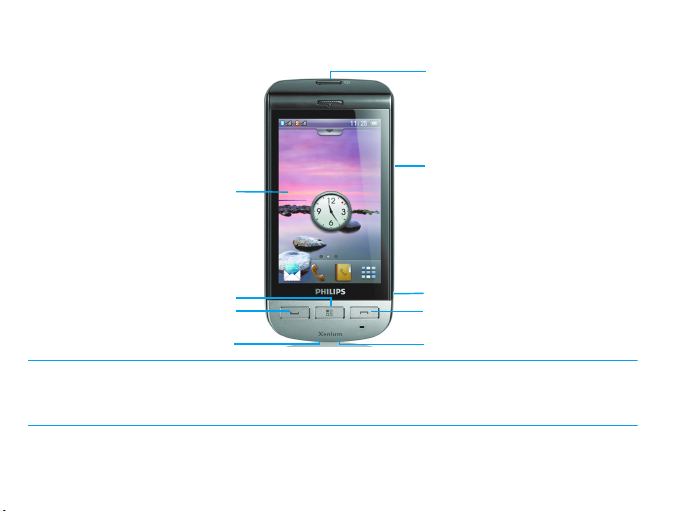
Telefonul dumneavoastră
TFT LCD
Tastă de închidere
Tastă pentru preluarea apelurilor
Încărcător, port mini USB
Tastă laterală pentru volum
Tastă cameră
Tastă meniu de
întâmpinare
Mufă pentru căști
Tastă pornire/oprire,
tastă blocare/deblocare
Philips urmărește în mod continuu să-și îmb
din conţinutul acestui manual de utilizare po
dreptul de a modifica acest manual sau de a
consideraţi produsul dumneavoastră drept
unătăţească produsele. Datorită actualizării software-ului, o parte
ate fi diferit faţă de produsul dumneavoastră. Philips își rezervă
-l retrage în orice moment fără o notificare prealabilă. Vă rugăm să
unul standard.
Page 2
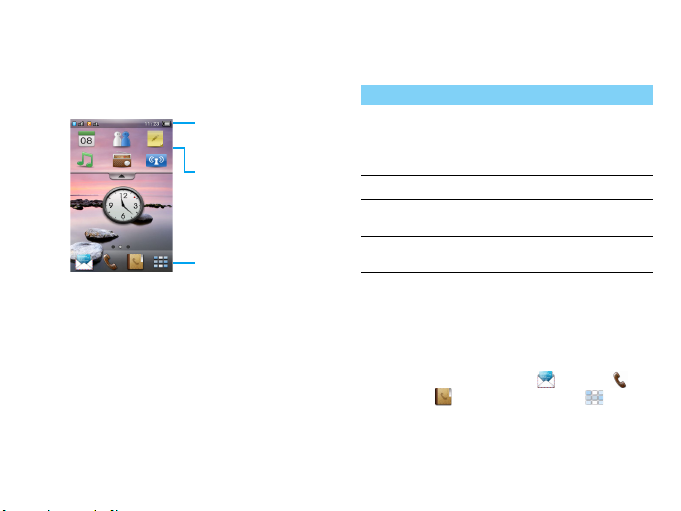
Ecranul de întâmpinare
Bara de stare
Scurtătură pictograme
Widget
Ecranul de întâmpinare al telefonului dumneavoastră este compus din următoarele zone:
Taste
Aflaţi mai multe despre tastele principale.
Tastă Definiţie Funcţie
Energie/
P
Blocare
Apelare Efectuaţi sau răspundeţi la un apel.
C
Meniu de
O
întâmpinare
Închidere/
S
Ieșire
Menţineţi apăsat pentru a
deschide/închide telefonul;
Blocare/deblocare ecran de
întâmpinare.
Se accesează meniul de
întâmpinare.
Încheiaţi un apel; reveniţi la
ecranul de întâmpinare.
Scurtătură meniu
Scurtătura pictogramelor de pe ecranul de
întâmpinare poate deschide aplicaţiile pe care le
folosiţi cel mai des.
Selectaţi meniul de scurtătură:
1
Meniul implicit este: Mesaje , Apelare ,
Contacte , Meniu de întâmpinare .
2
Modificaţi meniul de scurtătură implicit:Atingeţi
îndelung pe pictograma implicită și selectaţi o
pictogramă din lista pop-up pentru a o înlocui.
Telefonul dumneavoastră 1
Page 3
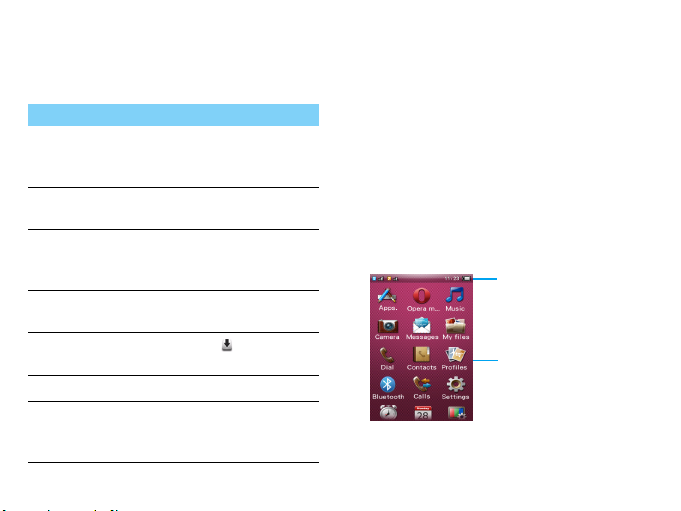
Operaţii de bază
Bara de stare
Pictogramele aplicaţiilor
Aflaţi despre operaţiile de bază în folosirea
telefonului dumneavoastră.
Funcţie Operaţiune
Ecran glisant Folosiţi creionul stylus sau figura
Utilizarea
aplicaţiilor
Mutaţi
pictograma
aplicaţiei
Blocaţi
ecranul
Deblocaţi
ecranul
Ieșire
Întoarceţi-vă
la meniul de
întâmpinare
2 Telefonul dumneavoastră
pentru a glisa pe ecran afișajul în sus,
jos, stânga sau dreapta.
Atingeţi orice aplicaţie pentru a o
deschide.
Pe meniul de întâmpinare, ţineţi o
pictogramă și glisaţi-o într-un loc
nou.
Apăsaţi
Atingeţi pictograma , faceţi-o să
gliseze până la punct.
Atingeţi
Atingeţi
pentru a bloca ecranul.
P
S.
O.
Calibrare
Atunci când deschideţi pentru prima dată telefonul,
vi se va cere să efectuaţi calibrarea pentru ecran.
Astfel, bătăile sau atingerile cu creionul stylus sau cu
degetul vor fi afișate cu precizie pe ecran (sau
mergeţi la Setări>Configurare telefon>
Calibrare stylus).
Meniu de întâmpinare
Apăsaţi
întâmpinare, glisaţi în sus sau jos pentru trece la
ecranul meniului de întâmpinare.
Aflaţi despre meniul de întâmpinare.
pentru a merge la meniul de
O
Page 4
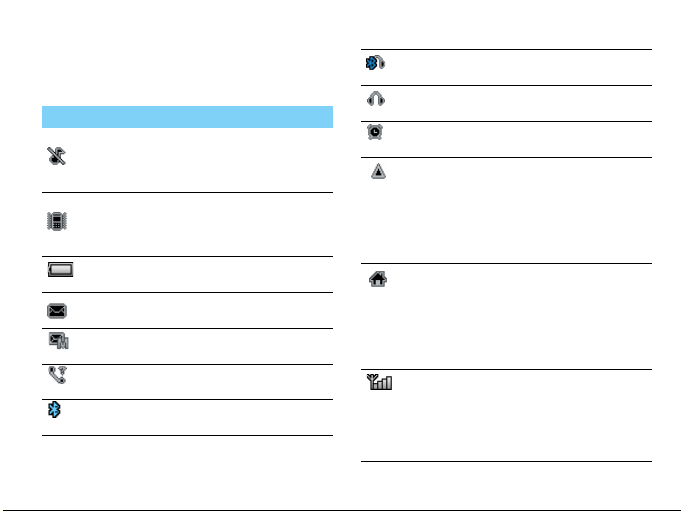
Pictograme și simboluri
Aflaţi mai multe despre pictogramele și simbolurile
de pe ecran.
Pictograme Definiţie Funcţie
Silenţios
Mod vibrare
Baterie
SMS
MMS
Apel
pierdut
Bluetooth
Telefonul
dumneavoastră nu va
suna atunci când
primiţi un apel.
Telefonul
dumneavoastră va
vibra atunci când
primiţi un apel.
Liniile indică nivelul
bateriei.
Aţi primit un SMS.
Aţi primit un MMS.
Aţi pierdut un apel.
Bluetooth-ul este
activat.
Căști
bluetooth
Căști
Alarmă
Roaming
Zona
rezidenţială
Reţea GSM
Căștile bluetooth sunt
conectate.
Căștile sunt conectate
la telefon.
Ora alarmei este
activată.
Este afișat atunci când
telefonul dumneavoastră este
conectat la o altă reţea
(în special când sunteţi
în străinătate).
O zonă desemnată de
operatorul
dumneavoastră de
reţea. Contactaţi
furnizorul
dumneavoastră de
servicii pentru detalii.
Telefonul
dumneavoastră este
conectat la reţeaua
GSM. Cu cât sunt mai
multe linii, cu atât
recepţia este mai bună.
Telefonul dumneavoastră 3
Page 5
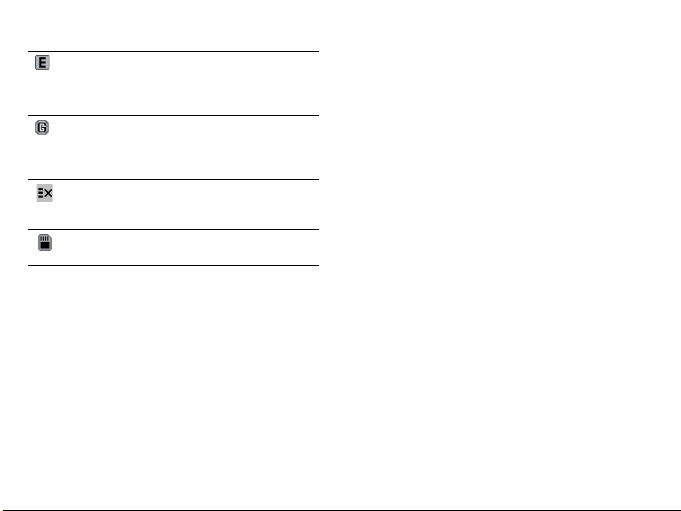
Conexiunea
la reţeaua
EDGE
Conexiunea
GPRS
Lista
neagră
Card de
memorie
4 Telefonul dumneavoastră
Telefonul
dumneavoastră este
conectat la reţeaua
EDGE.
Telefonul
dumneavoastră este
conectat la reţeaua
GPRS.
Indică faptul că funcţia
lista neagră este
activată.
Cardul de memorie
este în uz.
Page 6
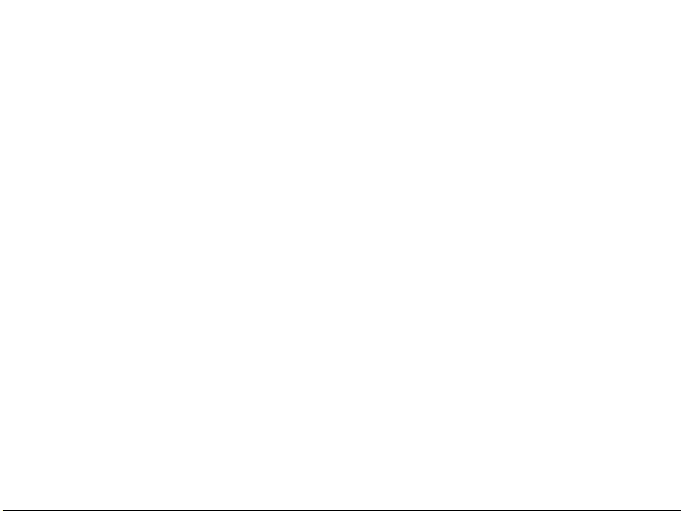
Cuprins
Primii pași . . . . . . . . . . . . . . . . . . . . . . . . . . . . 6
Inseraţi cardul SIM și încărcaţi bateria . . . . . . . . . . 6
Inseraţi cardul Micro SD (card de memorie). . . . . 8
Conectarea la PC-ul dumneavoastră. . . . . . . . . . . . 8
Utilizarea meniului de întâmpinare . . . . . . . . . . . . 9
Personalizaţi-vă telefonul . . . . . . . . . . . . . . . . . . . . 11
Setări . . . . . . . . . . . . . . . . . . . . . . . . . . . . . . . . 12
Setare introducerea meniului. . . . . . . . . . . . . . . . . 12
Setări telefon . . . . . . . . . . . . . . . . . . . . . . . . . . . . . 12
Setări sunet. . . . . . . . . . . . . . . . . . . . . . . . . . . . . . . 14
Setări apel . . . . . . . . . . . . . . . . . . . . . . . . . . . . . . . . 14
Conectivitate . . . . . . . . . . . . . . . . . . . . . . . . . . . . . 15
Siguranţă și precauţie . . . . . . . . . . . . . . . . . . . 16
Precauţie. . . . . . . . . . . . . . . . . . . . . . . . . . . . . . . . . 16
Sfaturi . . . . . . . . . . . . . . . . . . . . . . . . . . . . . . . . . . . 17
Rezolvarea problemelor. . . . . . . . . . . . . . . . . . . . . 17
Declaraţia de marcă . . . . . . . . . . . . . . . . . . . . . . . . 19
Informaţii privind rata specifică de absorbţie. . . . . 19
Declaraţia de conformitate . . . . . . . . . . . . . . . . . . 19
Sfaturi și trucuri. . . . . . . . . . . . . . . . . . . . . . . . 21
Optimizaţi randamentul bateriei Philips Xenium. . 21
Cuprins 5
Page 7

Primii pași
Observaţie:
Felicitări pentru achiziţionarea dumneavoastră și
bine aţi venit la Philips!
Pentru a obţine cât mai mult de la produsul
dumneavoastră și pentru a va bucura de tot ce
poate oferi Philips, înregistraţi-vă produsul la:
www. philips. com/mobilephones
Pentru mai multe detalii despre produsul
dumneavoastră, vă rugăm să accesaţi:
www. philips. com/asistenţă
•
Vă rugăm să citiţi instrucţiunile de siguranţă în secţiunea
„Siguranţă și precauţie” înainte de utilizare.
Inseraţi cardul SIM și încărcaţi bateria
Aflaţi mai multe despre instalarea cardului SIM și
încărcarea bateriei pentru prima utilizare.
Inseraţi cardul SIM
Urmaţi pașii de mai jos pentru a insera cardul
dumneavoastră SIM. Amintiţi-vă să închideţi
telefonul mobil înainte de a înlătura capacul
posterior.
6 Primii pași
1
Înlăturaţi capacul posterior.
2
Scoateţi bateria.
Page 8

3
Inseraţi SIM 1/SIM 2.
4
Instalaţi bateria.
5
Puneţi la loc capacul posterior.
Încărcaţi bateria
O baterie nouă este parţial încărcată. Pictograma
bateriei în colţul superior dreapta indică nivelul de
încărcare al bateriei.
Primii pași 7
Page 9

Sfaturi:
•
Puteţi folosi telefonul în timpul încărcării.
•
Păstrarea încărcătorului conectat la telefonul mobil atunci
când bateria este complet încărcată nu va dăuna bateriei.
Singura modalitate de a închide încărcătorul este de a-l
deconecta și este recomandabil să folosiţi o priză de
alimentare ușor de accesat.
•
Dacă nu intenţionaţi să folosiţi telefonul timp de mai multe zile,
vă recomandăm să înlăturaţi bateria.
•
Dacă o baterie complet încărcată este nefolosită, aceasta se va
descărca în timp.
•
Dacă bateria este folosită pentru prima dată sau dacă bateria
nu a fost folosită pentru o perioadă îndelungată, reîncărcarea
va dura mai mult.
Inseraţi cardul Micro SD (card de memorie)
Puteţi mări memoria telefonului dumneavoastră
adăugând un card Micro SD.
1
Deblocaţi capacul cardului de memorie.
2
Aliniaţi cardul Micro SD cu fanta.Inseraţi.
3
Apăsaţi pe suportul cardului și trageţi până este
blocat.
8 Primii pași
Conectarea la PCul dumneavoastră
Software-ul pentru comunicarea datelor (Mobile
Phone Tools) oferă sincronizare instantanee între
telefonul și PC-ul dumneavoastră. Puteţi folosi
software-ul pentru sincronizarea datelor între
telefonul și PC-ul dumneavoastră, precum cele din
contacte, calendar, mesajele SMS și fișierele audio/
video/foto.
Page 10
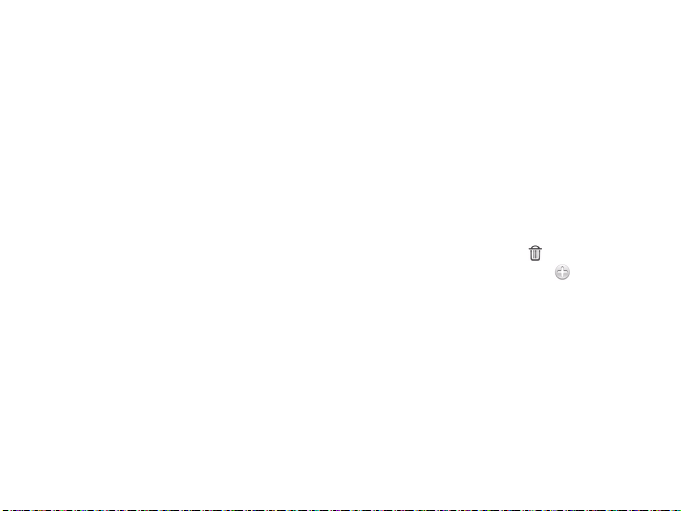
Instalaţi MobilePhoneTools pe PC-ul dumneavoastră.
1
Inseraţi software-ul pentru comunicarea
datelor
furnizat în unitatea pentru CD.
2
Rulaţi programul autorun.exe.
3
Faceţi selecţiile așa cum se solicită și instalarea
începe automat.
Conectaţi-vă telefonul la PC
1
Conectaţi-vă telefonul la PC folosind cablul mini
USB furnizat sau prin Bluetooth.
2
Atunci când folosiţi un cablu mini USB pentru
conectare, selectaţi Port COM pe telefonul
dumneavoastră.
3
Pe PC-ul dumneavoastră, daţi dublu click pe
pictograma MobilePhoneTools, apoi pictograma
conectată este afișată.
Utilizarea meniului de întâmpinare
Aflaţi cum să utilizaţi și să setaţi ecranul
dumneavoastră de întâmpinare.
Utilizaţi ecranul dumneavoastră de întâmpinare
•
Glisaţi ecranul inactiv: glisaţi creionul stylus în
dreapta sau stânga pentru a defila ecranul inactiv.
•
Folosiţi o aplicaţie: atingeţi aplicaţia pentru a o
deschide.
•
Ștergeţi o pictogramă: ţineţi pictograma și
glisaţi-o în coșul de gunoi .
•
Recuperaţi o aplicaţie: atingeţi pentru a
recupera pictograma aplicaţiei pe ecranul de
întâmpinare.
Primii pași 9
Page 11
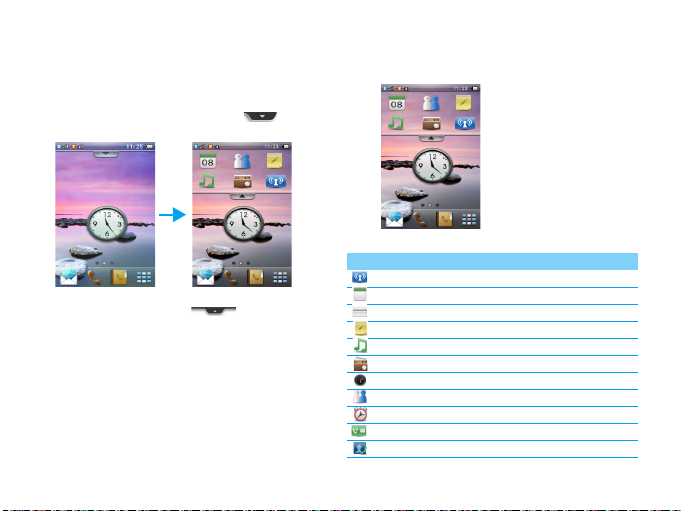
Widget
Pe ecranul de întâmpinare, puteţi utiliza widget-
ul pentru a opera rapid anumite funcţii.
1
Pe ecranul de întâmpinare, atingeţi
deschideţi meniul widget.
2
Vă puteţi muta la stânga sau la dreapta pentru a
selecta funcţiile. (Atingeţi , închideţi
meniul widget)
10 Primii pași
3
Selectaţi o pictogramă funcţională, faceţi să gliseze
pe ecranul de întâmpinare, apoi o puteţi utiliza.
-
Atingeţi pictograma pentru a selecta funcţia.
Pictograma Funcţie
Afișare numele operatorului.
Ve ri fi ca ţi datele.
Ve ri fi ca ţi calendarul.
Scrieţi o notă.
Deschideţi playerul pentru redarea muzicii.
Ascultaţi radioul FM.
Afișaţi ora.
Mergeţi la profile.
Afișaţi alarma.
Ve ri fi ca ţi căsuţa cu evenimente.
Utilizaţi apelarea rapidă.
Page 12

Personalizaţi-vă telefonul
Observaţie:
Observaţie:
Personalizaţi-vă telefonul pentru a se potrivi
preferinţelor dumneavoastră.
Setare oră și dată
1
Apăsaţi Opentru a merge la meniul de
întâmpinare.
2
Mergeţi la Setări, atingeţi >Oră și dată.
3
Selectaţi Setare oră/dată: glisaţi bara cu
numere în sus sau jos până găsiţi cifrele dorite.
Setările SIM
1
Verificaţi dacă telefonul este deschis. Introduceţi
codul PIN dacă este necesar.
2
Mergeţi la Setări>Setările SIM>Setări SIM
dublu>Nume SIM1/SIM2/pictogramă, nume/
setare pictogramă pentru cardul SIM.
3
Mergeţi la Setări>Setările SIMl>Setări mod,
selectaţi opţiunile dorite.
4
Mergeţi la Setări>Setările SIM>Setare SIM
principal pentru a selecta SIM1/2 drept card
principal.
•
Codul PIN este reconfigurat și vă este comunicat de
operatorul dumneavoastră de reţea sau de retailer.
•
Dacă introduceţi un cod PIN incorect de trei ori la rând,
cardul dumneavoastră SIM va fi blocat. Pentru a-l debloca,
trebuie să cereţi un cod PUK de la operatorul dumneavoastră.
•
Dacă introduceţi un cod PUK incorect de zece ori la rând,
cardul dumneavoastră SIM va fi blocat permanent. Atunci când
se întâmplă acest lucru, vă rugăm să contactaţi operatorul sau
distribuitorul dumneavoastră.
Profiluri
Profilurile sunt definite pentru mai multe scene. Ele
consistau din setările pentru tonurile de apel,
volum și altele. Cu profiluri presetate, vă puteţi
regla ușor setările pentru apelurile și mesajele
primite așa cum doriţi.
1
Apăsaţi Opentru a merge la meniul de
întâmpinare.
2
Mergeţi la Profiluri, atingeţi pentru a activa
profilul.
3
Atingeţi Editare pentru a seta tonul de apel,
volumul și altele.
•
Dacă selectaţi Mod avion, veţi dezactiva conexiunea dintre
telefonul și reţeaua dumneavoastră.
Primii pași 11
Page 13

Setări
Setare introducerea meniului
1
Apăsaţi O pentru a merge la meniul de
întâmpinare.
2
Mergeţi la meniul Setări, există cinci pictograme
de setare în partea superioară a ecranului.
Pictograme
Setări telefon
Funcţie
Setările SIM
Setări SIM dublu
Setare mod
Setare SIM
principal
12 Setări
Definiţie
Setări telefon.
Setări ecran.
Setări sunet.
Setări apel.
Setări de conectare.
Definiţie
Setări pentru fanta cardului SIM.
Setaţi numele cardului SIM și
pictograma.
Selectaţi modul SIM1/SIM2.
Selectaţi modul activ pentru a primi
apeluri sau mesaje de pe un card SIM.
Limbă
Oră și dată
Apelare rapidă
Senzor de
mișcare
Mut un apel primit
Mod amânare
alarmă
Agită muzică
Agită tapet
Selectaţi o limbă pentru telefonul
dumneavoastră.
Setaţi oră și dată telefonului.
Apelaţi un contact apăsând
îndelung o tastă numerică.
Întoarceţi telefonul (partea din faţă în
spate, partea din spate în faţă) pentru a
trece în surdină apelurile primite.
Activaţi funcţia „Amânare alarmă” când
vă setaţi alarma. Atunci când sună
alarma, întoarceţi telefonul (partea din
faţă în spate, partea din spate în faţă)
pentru a amâna alarma. Pentru a opri
alarma, atingeţi butonul „Stop”.
În timpul redării muzicii, prin rotirea
telefonului mobil se va reda următorul
cântec.
Când parcurgeţi imaginile de fundal, prin
rotirea telefonului se va trece la următoarea imagine de fundal.
Page 14

Stare memorie
Blocarea
automată
tastatură
Calibrare stylus
Widget
Configurare
securitate
Blocare SIM
Modificare PIN/
PIN2
Blocare telefon
Verificaţi ocuparea memoriei cu
informaţii în diferite stadii de
depozitare.
Setaţi un interval de timp pentru
blocarea tastaturii în mod
automat.
Vezi „Calibrare” la pagina 2.
Setaţi meniul widget.
Acest meniu vă permite să folosiţi
parole pentru a vă proteja cardul
SIM, telefonul și informaţiile
stocate în telefon.
Setaţi parola PIN sau PIN2 pentru
protecţia cardului dumneavoastră SIM.
(Codurile PIN sau PIN2 sunt furnizate
de operatorul reţelei).
Modificaţi parolele PIN și PIN2 așa cum
doriţi.
Setaţi parola pentru protecţia
telefonului dumneavoastră. V i s e c er e s ă
introduceţi parola de fiecare dată când
deschideţi telefonul (parola 1122 setată
implicit).
Confidenţialitate
Restabilire
setări
de fabrică
Configurare UART
Setaţi parola de protecţie pentru
informaţiile stocate pe telefonul
dumneavoastră.
Restabiliţi setările telefonului
dumneavoastră. Aveţi nevoie să
introduceţi parola telefonului
dumneavoastră
implicit)
(parola 1122 setată
.
Selectaţi datele de pe SIM1/SIM2
atunci când conectaţi telefonul la
PC.
Setări 13
Page 15

Setări ecran
Funcţie
Tapet
Teme
Nivel lumină de
fundal
Durată lumină
de fundal
Setări font
Text de
salutare
Setări sunet.
Funcţie
Tonuri de apel
Alertă apel
primit
Alertă mesaj
14 Setări
Definiţie
Selectaţi o imagine de fundal
pentru telefonul dumneavoastră.
Definiţi tema pentru telefonul
dumneavoastră.
Selectaţi intensitatea luminii de
fundal.
Selectaţi durata luminii de fundal.
Setaţi fontul pentru tasta de afișare
și tasta funcţională.
Selectaţi dacă doriţi să apară un
mesaj de întâmpinare atunci când
se deschide telefonul.
Definiţie
Selectaţi un ton de apel pentru
apelurile și mesajele primite.
Selectaţi tipul alertei telefonului
primit.
Selectaţi tipul alertei mesajului.
Volumul
sunetului
Tastatură
Vibraţii la
atingere
Sunet
obturator
Baterie
descărcată
Setări apel
Funcţie
Formare
predictivă
Răspuns cască
Răspuns cu
orice tastă
Reglarea volumului de apel.
Selectaţi dacă tastele vor suna
atunci când sunt atinse.
Selectaţi dacă ecranul va vibra
atunci când este atins.
Selectaţi un sunet declanșator
pentru camera dumneavoastră.
Selectaţi dacă va fi emis un ton de
avertizare atunci când nivelul
bateriei este scăzut.
Definiţie
Căutare rapidă și afișarea
numărului de telefon atunci când
introduceţi un număr pe ecranul de
întâmpinare.
Folosiţi căștile pentru a răspunde
unui telefon primit.
Răspundeţi unui apel primit
atingând orice tastă (cu excepţia
).
S
Page 16

Memento
durată apel
Servicii apel
Deviere
apeluri
Blocare
apeluri
Auto
reapelare
Apelare
fixată
Respingere
prin SMS
Vă reamintește după ce ora
apelului s-a deschis odată sau în
mod repetat.
Setaţi serviciile de apel.
Redirecţionaţi apelurile primite
spre mesageria dumneavoastră
vocală sau alt număr de telefon.
Setaţi limite pentru apelurile date și
primite de dumneavoastră.
Continuaţi să reapelaţi numărul
care nu reușește să treacă prin
reţea.
Restricţionaţi-vă apelurile date
către anumite numere (codul PIN2
este cerut).
Respingeţi apelul primit trimiţând
un SMS acelui număr.
Conectivitate
Funcţie
Setări mesaje
Setări reţea
Selectare reţea
Preferinţe
Conexiuni
Setări Java
Definiţie
Configurai setările pentru SMS și MMS.
Configurai setările reţelei pen-
tru telefonul dumneavoastră.
Selectaţi reţeaua pentru telefonul
dumneavoastră (funcţie dependentă de
abonare). Modul automat este recomandat.
Selectaţi reţeaua preferată.
Meniul vă permite să definiţi
profilele de acces la internet pentru
telefonul dumneavoastră.
Consultaţi operatorul
dumneavoastră de reţea pentru
detalii.
Setări pentru aplicaţiile java
Setări 15
Page 17

Siguranţă și precauţie
Precauţie
Nu lăsaţi telefonul la îndemâna copiilor mici.
Nu lăsaţi telefonul și accesoriile sale la îndemâna copiilor
mici.Părţile mici pot cauza înecarea sau răni grave dacă sunt
înghiţite.
Undele radio
Telefonul dumneavoastră transmite/primește unde radio în
frecvenţa GSM (900/1800/1900MHz).
Verificaţi cu fabricantul vehiculului că echipamentul electronic utilizat în vehiculul dumneavoastră nu va fi afectat de energia radio.
Închideţi telefonul...
Închideţi telefonul atunci când sunteţi în avion. Utilizarea telefoanelor mobile în avion poate fi o operaţiune periculoasă pentru
avion, poate dăuna reţelei de telefonie mobilă și poate fi ilegală.
In spitale, clinici, alte centre de sănătate și oriunde vă aflaţi în
vecinătatea unui echipament medical.
In zone cu atmosferă potenţial explozivă (de ex. benzinării și zone
în care aerul conţine particule de praf precum pulberi metalice).
Într-un vehicul care transportă produse inflamabile sau un vehicul ali-
mentat cu gaz petrolier lichefiat (GPL). În cariere sau alte zone unde se
desfășoară operaţiuni de dinamitare.
Telefonul mobil și mașina dumneavoastră
Evitaţi folosirea telefonului atunci când conduceţi și respectaţi toate
reglementările care restricţionează folosirea telefoanelor mobile în
timpul condusului. Folosiţi accesorii fără comenzi manuale pentru a mări
siguranţa dumneavoastră atunci când este posibil. Asiguraţi-vă că telefonul dumneavoastră și setul pentru mașină nu blochează nici un airbag
sau alte dispozitive de siguranţă instalate în mașina dumneavoastră.
Folosiţi telefonul cu grijă și atenţie
Pentru o funcţionare satisfăcătoare și în condiţii optime ale
telefonului vă recomandăm să folosiţi telefonul în poziţia normală
de funcţionare.
16 Siguranţă și precauţie
•
Nu expuneţi telefonul la temperaturi extreme.
•
Nu introduceţi telefonul în nici o substanţă lichidă; dacă telefonul
este umed, închideţi-l, înlăturaţi bateria și lăsaţi-l la uscat 24 de ore
înainte de a-l reutiliza.
•
Pentru a curăţa telefonul, ștergeţi-l cu o cârpă moale.
•
Pe vreme caldă sau după expunere prelungită la soare (de ex. în
spatele unei ferestre sau ecran de vânt), temperatura telefonului
poate crește. Fiţi foarte atenţi în acest caz atunci când ridicaţi
telefonul și de asemenea, evitaţi să-l folosiţi într-o temperatură
ambientală de peste 40°C.
Protejaţi bateriile de deteriorare
Trebuie să folosiţi doar accesorii autentice Philips, pentru că utilizarea
oricăror altor accesorii poate dăuna telefonului dumneavoastră și pot
fi periculoase, iar garanţia telefonului dumneavoastră va fi anulată. Folosirea
unui tip nespecificat de baterie poate provoca o explozie.
Asiguraţi-vă că piesele deteriorate sunt înlocuite imediat de un tehnician
calificat și că sunt înlocuite cu piese originale Philips.
•
Telefonul dumneavoastră este alimentat de o baterie reîncărcabilă.
•
Folosiţi încărcătorul specificat.
•
Nu incineraţi.
•
Nu deformaţi și nu deschideţi bateria.
•
Nu permiteţi ca obiecte metalice (precum cheile din buzunarul
dumneavoastră) să scurtcircuiteze contactele bateriei.
•
Evitaţi expunerea la căldură excesivă (>60°C sau 140°F), umezeală
sau medii caustice.
Protecţia mediului
Aduceţi-vă aminte să respectaţi reglementările naţionale privind
aruncarea ambalajelor, bateriilor consumate și telefonul vechi și vă
rugăm să promovaţi reciclarea acestora. Philips a marcat bateria și
ambalajul cu simbolurile standard desemnate pentru a promova reciclarea și aruncarea adecvată a deșeurilor dumneavoastră posibile.
:Ambalajul marcat este reciclabil.
:A fost făcută o contribuţie financiară pentru recuperarea ambalajelor
asociate la nivel naţional și pentru sistemul de reciclare.
:Materialul plastic este reciclabil (de asemenea se identifică tipul de
plastic).
Page 18

Marcajul WEEE în DFU: „Informaţii pentru consumator”
Aruncarea produsului dumneavoastră vechi
Produsul dumneavoastră este proiectat și fabricat cu materiale și
componente de calitate ridicată care pot fi reciclate și reutilizate.
Atunci când simbolul pubelei tăiate este atașat unui produs,
înseamnă că produsul se află sub incidenţa Directivei Europene
2002/96/EC
Vă rugăm să vă informaţi despre sistemele naţionale de colectare
separată pentru produsele electronice și electrice.
Vă rugăm să acţionaţi conform regulamentelor naţionale și să nu aruncaţi
produsele dumneavoastră vechi împreună cu gunoiul dumneavoastră
menajer. Aruncarea corectă a produselor dumneavoastră vechi va ajuta
la prevenirea potenţialelor consecinţe negative pentru mediul
înconjurător și pentru sănătatea umană.
Acest dispozitiv conţine mărfuri, tehnologie sau software supus legilor și
reglementărilor privind exportul din US și alte ţări. Abaterile de la lege
sunt interzise.
Sfaturi
Stimulatoarele cardiace
Dacă aveţi un stimulator cardiac:
•
Păstraţi telefonul la o distanţă mai mare de 15 cm de stimulatorul
dumneavoastră cardiac atunci când telefonul este deschis pentru a
evita interferenţele potenţiale.
•
Nu transportaţi telefonul în buzunarul de la piept.
•
Folosiţi urechea opusă stimulatorului cardiac pentru a minimiza
interferenţa potenţială.
•
Închideţi telefonul dacă suspectaţi că are loc o interferenţă.
Proteze auditive
Dacă folosiţi proteze auditive, consultaţi medicul dumneavoastră și
fabricantul pentru a afla dacă un anumit dispozitiv este susceptibil să
interfereze cu telefonul.
Cum să prelungiţi durata de viaţă a b
Pentru ca telefonul dumneavoastră să func
suficientă a bateriei este importantă. În sc
respectaţi următoarele acolo unde este ap
•
Închideţi funcţia bluetooth a telefonulu
•
Setaţi nivelul și durata luminii de fundal
dumneavoastră la o valoare mai scăzută.
•
Activaţi blocarea automată a tastaturii, închideţi sunetul tastelor,
alarma pe vibraţii.
•
Stabiliţi o conexiune GPRS atunci când este necesar. Altfel, telefonul
dumneavoastră va continua să caute conexiunea GPRS și va consuma
bateria.
•
Închideţi telefonul dacă nu există acoperire. Altfel, telefonul dumneavoastră va c
Rezolvarea
Telefonul nu poate fi pornit
Înlăturaţi/reinstalaţ
tograma bateriei se
încercaţi să deschideţi telefonul.
Ecranul arată BLOCAT atunci când deschideţi telefonul.
Cineva a încercat să folosească telefonul dumneavoastră, dar nu a știut
codul PIN și nici codul de deblocare (PUK). Contactaţi-vă furnizorul de
servicii.
Ecranul arată eșecul IMSI.
Această problemă este legată de abonament. Contactaţi-vă operatorul.
Telefonul dumneavoastră nu revine la ecranul inactiv.
Apăsaţi îndelung tasta de închidere sau închideţi telefonul, verificaţi dacă
bateria și cardul SIM sunt instalate corect și reporniţi-l.
Simbolul de reţea nu este afișat
Conexiunea la reţea este pierdută. Fie sunteţi într-o zonă albă de
acoperire (într-un tunel sau între clădiri înalte) sau sunteţi în afara ariei
de acoperire. Încercaţi din alt loc, încercaţi să vă reconectaţi la reţea (în
special atunci când sunteţi în străinătate), verificaţi dacă antena este la loc
în cazul în care are o antenă externă sau contactaţi operatorul dumneavoastră de telefonie mobilă pentru asistenţă/informaţii.
ontinua să caute reţeaua și va consuma bateria.
problemelor
i bateria. Apoi încărcaţi telefonul până când pic-
oprește din defilare. Scoateţi încărcătorul și
ateriei sau telefonului
ţioneze corect, alimentarea
opul economisirii de energie,
licabil:
i dumneavoastră
pentru telefonului
Siguranţă și precauţie 17
Page 19

Ecranul nu răspunde (sau răspunde încet) la apăsările tastei
Observaţie:
Ecranul răspunde mai încet la temperaturi foarte scăzute. Acest lucru
este normal și nu influenţează funcţionarea telefonului. Duceţi telefonul
într-un loc mai cald și încercaţi din nou. În alte cazuri, vă rugăm contactaţi
furnizorul telefonului dumneavoastră.
Se pare că bateria dumneavoastră s-a supraîncălzit.
Poate folosiţi un încărcător care nu a fost destinat să fie utilizat cu
telefonul dumneavoastră. Asiguraţi-vă că folosiţi întotdeauna accesorii
autentice Philips expediate împreună cu telefonul dumneavoastră.
Telefonul dumneavoastră nu afișează numerele de telefon ale
apelurilor primite
Această funcţie aparţine reţelei și depinde de abonament. Dacă reţeaua
nu transmite numărul telefonului, telefonul va afișa în schimb Apel 1 sau
Reţinut. Contacta
detaliate asupra acestui subiect.
Nu puteţi trimite mesaje text
Unele reţele nu permit schimbul de mesaje cu alte reţele. Verificaţi mai
întâi dacă aţi introdus numărul centrului dumneavoastră SMS sau
contactaţi operatorul dumneavoastră pentru informaţii detaliate privind
acest subiect.
Nu puteţi primi și/sau stoca fotografii în format JPEG
Dacă o fotografie este prea mare, dacă are numele prea lung sau dacă nu
este în formatul corect, se poate să nu fie acceptată de telefonul
dumneavoastră mobil.
Simţiţi că aţi pierdut niște apeluri
Verificaţi opţiunile de redirecţionare apeluri.
Atunci când se încarcă, pictograma bateriei nu indică nici o linie iar conturul luminează intermitent
Încărcaţi bateria într-un mediu în care tem peratura nu coboară sub 0°C
(32°F) sau nu urcă peste 50°C (113°F).
În alte cazuri, vă rugăm contactaţi furnizorul telefonului dumneavoastră.
ţi operatorul dumneavoastră pentru informaţii
18 Siguranţă și precauţie
Ecranul arată
Verificaţi inserarea cardului SIM în mod corect. Dacă problemele
persistă, cardul dumneavoastră SIM poate fi deteriorat. Conta ctaţi-vă
operatorul.
Atunci când încercaţi să folosiţi o funcţie din meniu, ecranul arată NU ESTE PERMIS
Unele funcţii depind de reţea. De aceea, sunt disponibile doar da că
reţeaua sau abonamentul dumneavoastră oferă suport pentru acestea.
Contactaţi operatorul dumneavoastră pentru informaţii detaliate asupra
acestui subiect.
Ecranul arată INSERAŢI CARDUL DUMNEAVOASTRĂ SIM
Verificaţi inserarea cardului SIM în mod corect. Dacă problemele
persistă, cardul dumneavoastră SIM poate fi deteriorat. Conta ctaţi-vă
operatorul.
Autonomia telefonului pare mai scăzută decât cea indicată în manualul utilizatorului.
Autonomia este legată de setări (de ex. volumul soneriei, durata luminii
de fundal) și funcţiile pe care le utilizaţi. Pen tru a crește autonomia și ori
de câte ori este posibil, trebuie să dezactivaţ
folosiţi.
Telefonul dumneavoastră nu funcţionează bine în mașină
O mașină conţine multe părţi metalice care absorb undele
electromagnetice ce pot afecta randamentul telefonului. Un set de
mașină este valabil pentru a vă pune la dispoziţie o antenă externă și vă
permite să daţi și să primiţi telefoane fără să manipulaţi receptorul.
•
Telefonul dumneavoastră nu se încarcă
Dacă bateria este compl et descărcată, poate fi nevoie de câteva minu te
de pre-încărcare (până la 5 minute în unele cazuri) înainte ca pictograma
de încărcare să fie afișată pe ecran.
Pictograma capturată cu camera telefonului nu este clară
Asiguraţi-vă că lentilele camerei sunt curate pe ambele părţi.
eșecul SIM
i funcţiile pe care nu le
Verificaţi cu autorităţile naţionale dacă puteţi sau nu să folosiţi
telefonul atunci când conduceţi.
Page 20
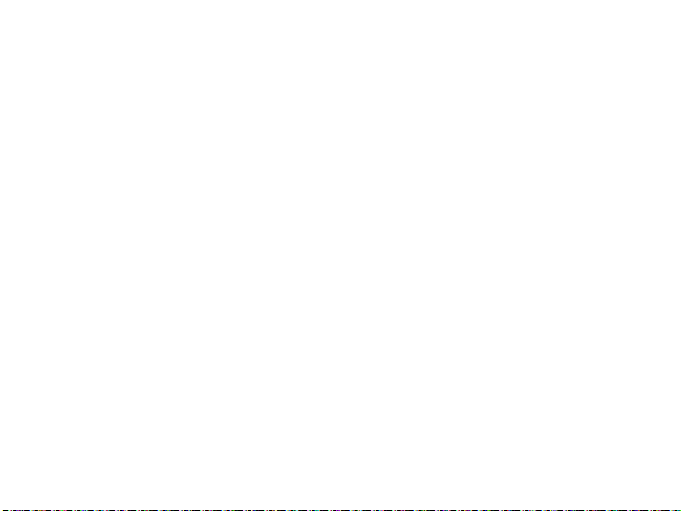
Declaraţia de marcă
®
T9
JAVA JAVA este o marcă înregistrată a Sun Microsystems, Inc.
Bluetooth™ Bluetooth™ este o marcă înregistrată deţinută de
Philips PHILIPS și logoul scut PHILIPS sunt mărci înregistrate
Informaţii privind rata specifică de absorbţie
Standarde internaţionale
ACEST TELEFON MOBIL RESPECTĂ RECOMANDĂRILE
INTERNAŢIONALE PENTRU EXPUNEREA LA UNDELE RADIO
Telefonul dumneavoastră mobil este un transmiţător și un receptor
radio. Este proiectat și fabricat pentru a nu depăși limitele de expunere
la energia frecvenţei radio (RF) definite de standardele internaţionale.
Aceste recomandări au fost stabilite de Comisia internaţională pentru
protecţia împotriva radiaţiilor non ionizante (ICNIRP) și „Institutul
Inginerilor Electrotehniști și Electroniști” (IEEE) care prognozează o
margine de siguranţă substanţială pentru asigurarea protecţiei tuturor
persoanelor, indiferent de vârstă și sănătate.
Recomandările privind expunerea pentru telefoanele mobile folosesc o
unitate de măsură cunoscută drept rata de absorbţie specifică (SAR).
Limita SAR recomandată de ICNIRP pentru telefoanele mobile folosite
de publicul general este de
și 1,6W/kg în medie peste un gram de ţesut
Std 1528 pentru cap.
T9 ® este o marcă înregistrată a Nuance
Communications, Inc..
telefonaktiebolaget L M Ericsson, Suedia a cărei licenţă
de utilizare a fost acordată compan iei Philips.
ale Koninklijke Philips Electronics N.V. fabricate de
Shenzhen Sang Fei Consumer Communications Co.,
Ltd. sub licenţă Koninklijke Philips Electronics N.V..
2.0W/kg în medie peste 10 grame de ţesut
conform standardulu i IEEE
Testele pentru SAR au fost efectuate folosind poziţiile de funcţionare
recomandate cu telefonul mobil transmiţând la cel mai ridicat nivel
certificat de energie și în toate benzile de frecve nţă. Deși SAR este stabilit
la cel mai ridicat nivel de energie admis, nivelele reale SAR ale telef onului
mobil în timpul funcţionării sunt în general sub valoarea maximă SAR.
Aceasta deoarece telefonu l este desemnat să funcţioneze la nivele
multiple de energie astfel încât să folosească doar energia necesară
pentru a se conecta la reţea. În general, cu cât sunteţi mai aproape de
baza unei staţii de antenă cu atât puterea de ieșire este mai scăzută.
Deși există diferenţe între nivelele SAR ale diferitelor tip uri de telefoane
și poziţii, toate respectă standardel e internaţionale privind expunerea la
undele radio.
Cea mai ridicată valoare SAR pentru acest model de telefon
Philips Xenium X525 atunci când este testat pentru
respectarea standardelor, a fost de 0.511 W/kg în raport cu
recomandarea ICNIRP.
Pentru limitarea expunerii la undele radio, se recomandă reducerea
duratei apelului făcut cu un telefon mobil sau utilizarea căștilor. Scopul
acestor măsuri de precauţie este de păstra telefonu l mobil la distanţă de
cap și corp.
Declaraţia de conformitate
Noi,
Shenzhen Sang Fei Consumer
Communications Co., Ltd.
11 Science and Technology Road,
Shenzhen Hi-tech Industrial Park,
Nanshan District, Shenzhen 518057
R.P.China
declarăm pe propria răspundere că produsul
Xenium X525
Philips GSM/GPRS/EDGE 900/1800/1900
numărul TAC: 3576 3704
Siguranţă și precauţie 19
Page 21

la care se referă această declaraţie este în conformitate cu următoarele
standarde:
SIGURANŢĂ: EN 60950-1:2006+A11:2009
IEC 60950-1:2005
SĂNĂTATE: EN 50360:2001
EN62209-1:2006
EMC: ETSI EN 301 489-1 v1.8.1
ETSI EN 301 489-7 v1.3.1
ETSI EN 301 489-17 v2.1.1
SPECTRU: ETSI EN 301 511 v9.0.2
Declarăm prin prezenta că (toate seturile de teste radio esenţiale au fost
realizate și că) produsul mai sus menţionat este în con formitate cu toate
cerinţele esenţiale ale Directivei 1999/5/EC.
Procedura de evaluare a co nformităţii la care se face referinţă în Articolul
10 și care este detaliată în Anexa III sau IV din Directiva 1999/5/EC a fost
urmărită cu implicarea următorului (următoarelor) organism (elor)
notificat (e):
British Approvals Board for Telecommunications TUV SUD Group
Balfour House Churdhfield Road-walton-on-Thames Surrey - KT12 2TD
Regatul Unit.
Marca de identificare: 0168
12 Decembrie 2011
ETSI EN 300 328 v1.7.1
Manager Calitate
20 Siguranţă și precauţie
Page 22

Sfaturi și trucuri
Optimizaţi randamentul bateriei Philips Xenium
Iată câţiva pași pentru a optimiza randamentul bateriei
dumneavoastră Philips Xenium.
Cum se poate optimiza starea de veghe și
timpul convorbirii dumneavoastră?
•
Asiguraţi-vă întotdeauna că profilul telefonului
dumneavoastră este setat în mod adecvat pentru
a corespunde utilizării dumneavoastră. Setarea
profilului are un impact semnificativ asupra
randamentului bateriei dumneavoastră. În
general, modul sonerie consumă cea mai multă
energie, în timp ce modul silenţios consumă cea
mai puţină energie.
•
Dacă folosiţi telefonul Xenium cu trăsătura SIM
dublu, încercaţi să activaţi cele 2 carduri SIM doar
când aveţi nevoie în mod inevitabil. Dacă sunteţi
într-o ţară cu acoperire unică, dezactivaţi cardul
SIM neacoperit pentru a prelungi utilizarea bateriei.
•
Dacă nu folosiţi aplicaţii precum Bluetooth,
WIFI, GPS și JAVA, închideţi-le. Și asiguraţi-vă că
blocaţi telefonul pentru a preveni apăsarea
accidentală a tastaturii cu funcţia autoblocare.
•
Reglaţi intensitatea și durata luminii de fundal a
ecranului la un nivel scăzut sau mediu și pentru
cea mai scurtă durată. În general, cu cât nivelul
luminii de fundal este mai scăzut și cu cât durata
este mai scurtă, cu atât veţi economisi mai multă
energie.
•
Evitaţi folosirea sau plasarea telefonului
dumneavoastră lângă obiecte magnetice (de ex.
radio sau televizor) sau pe suprafeţe metalice care
vor avea impact asupra conectării la reţea și care
vor consuma bateria dumneavoastră mai repede.
Cum să prelungiţi durata de viaţă a bateriei dumneavoastră?
•
Încărcarea și descărcarea completă a bateriei
dumneavoastră va prelungi durata de viaţă a
acesteia. Încărcaţi bateria atunci când apare
avertizarea baterie descărcată.
•
Temperatura are impact asupra utilizării bateriei.
În timp, căldura va reduce randamentul bateriei
dumneavoastră. Nu vă lăsaţi telefonul în soare
sau în mașina încinsă. Dacă temperatura este
scăzută, plasaţi-vă telefonul într-un loc mai cald
(de ex. în buzunar) deoarece capacitatea bateriei
scade pe măsură ce temperatura scade.
Sfaturi și trucuri 21
Page 23

•
Folosiţi întotdeauna accesorii autentice
deoarece acestea permit bateriei dumneavoastră
să funcţioneze la maxim. Accesoriile care nu
sunt autentice (de ex. încărcătoarele) pot dăuna
bateriei și chiar telefonului dumneavoastră.
22 Sfaturi și trucuri
Page 24

Ваш телефон
Экран TFT
Вкл/выкл питания,
блокировка/разблокировка
Регулировка
громкости
Начальное меню
Разъем зарядного
устройства и порт Mini USB
Компания Philips постоянно стремится улучшать свои изделия. Из-за обновления программного
обеспечения данное руководство пользователя может немного не соответствовать вашему изделию.
Поэтому компания Philips сохраняет за собой право вносить изменения в данное руководство
пользователя или аннулировать его в любое время без предварительного уведомления. Телефон
соответствует всем необходимым стандартам.
Снять трубку
Клавиша Камера
Повесить трубку
Разъем для наушников
Page 25

Начальный экран
Начальный экран вашего телефона имеет
следующие зоны:
Строка состояния
Панель виджетов
Быстрое меню
Клавиши
Изучите основные клавиши.
Клавиша Название Функция
P
Питание/
Блокировка
Нажмите и удерживайте,
чтобы включить/
выключить телефон;
Блокировка/
разблокировка
начального экрана
Звонок Позвонить или ответить
C
O
S
Начальное
меню
Отбой/
Выход
на вызов.
Вход в начальное меню.
Завершить вызов;
вернуться на начальный
экран.
Быстрое меню
Кнопки быстрого доступа на начальном экране
позволяют открывать часто используемые
приложения.
Для выбора быстрого меню:
1.
Быстрое меню по умолчанию: Сообщения ,
Звонок , Контакты , Начальное меню .
2.
Чтобы изменить быстрое меню по
умолчанию: коснитесь кнопки быстрого
доступа и удерживайте ее, затем выберите
кнопку из появившегося списка.
Ваш телефон 1
Page 26

Основные операции
Изучите, как выполнять основные операции.
Функция Действие
Прокрутить
экран
Запустить
приложение
Переместить
значок
приложения
Заблокировать
экран
Разблокировать
экран
Выйти
Вернуться в
начальное
меню.
2 Ваш телефон
Возможно использовать
стилус для прокрутки экрана
влево, вправо, вверх или вниз.
Коснитесь значка
приложения.
В начальном меню
прикоснитесь к значку и
перетащите его на новое место.
P, чтобы
Нажмите
заблокировать экран.
Коснитесь значка ,
передвиньте его к точке.
S.
Нажмите
O.
Нажмите
Калибровка
При первом включении телефона вас попросят
откалибровать экран. Как можно точнее
прикоснитесь стилусом к отмеченным на
экране точкам. (Или перейдите к меню
Настройки>Телефон>Калибровка экрана).
Начальное меню
Нажмите O, чтобы перейти в начальное меню;
прокручивайте экран вверх или вниз для
перехода между экранами начального меню.
Строка состояния
Значки приложений
Page 27

Значки и символы
Узнайте о значках и символах на экране
Значок Название Функция
Без звука
Вибрация
Аккумулятор
SMS
MMS
Пропущенный
вызов
Bluetooth
Гарнитура
Bluetooth
Гарнитура
Будильник
Телефон не звонит
при приеме звонка.
Телефон вибрирует
при приеме звонка.
Индикатор уровня
заряда аккумулятора.
Есть новое сообщение.
Есть новое
мультимедийное
сообщение.
Есть пропущенные
вызовы.
Bluetooth включен.
Гарнитура Bluetooth
подключена.
Гарнитура подключена
к телефону.
Будильник включен.
Роуминг
Зона
покрытия
Сеть GSM
EDGE
GPRS
Черный
список
Карта памяти
E-mail
Отображается, если
телефон
зарегистрирован в
другой сети (особенно,
если вы находитесь за
границей).
Зона покрытия вашего
оператора. За
дополнительной
информацией
обратитесь к
оператору связи.
Телефон подключен к
сети GSM. Чем больше
полосок, тем выше
уровень сигнала сети.
Телефон подключен к
сети EDGE.
Телефон подключен к
сети GPRS.
Указывает на то, что
включен черный
список.
Используется карта
памяти.
Есть новые
сообщения
электронной почты.
Ваш телефон 3
Page 28

Содержание
Подготовка к эксплуатации . . . . . . . . . . . . . . .5
SIM-карты и зарядка аккумулятора . . . . . . . . . . . 5
MicroSD (карты памяти) . . . . . . . . . . . . . . . . . . . . . . . 7
Соединение с ПК . . . . . . . . . . . . . . . . . . . . . . . . . . . . . . 8
Использование начального экрана . . . . . . . . . . . 8
Настройка телефона . . . . . . . . . . . . . . . . . . . . . . . . . . 10
Основные функции. . . . . . . . . . . . . . . . . . . . . . . .12
Вызовы. . . . . . . . . . . . . . . . . . . . . . . . . . . . . . . . . . . . . . . . 12
Создание и отправка сообщений . . . . . . . . . . . . . 13
Ввод текста. . . . . . . . . . . . . . . . . . . . . . . . . . . . . . . . . . . . 14
Телефонная книга. . . . . . . . . . . . . . . . . . . . . . . . . . . . . 16
Мультимедиа. . . . . . . . . . . . . . . . . . . . . . . . . . . . . .18
Мультимедиа . . . . . . . . . . . . . . . . . . . . . . . . . . . . . . . . . 18
Камера . . . . . . . . . . . . . . . . . . . . . . . . . . . . . . . . . . . . . . . . 19
Запись видео. . . . . . . . . . . . . . . . . . . . . . . . . . . . . . . . . . 21
Радио . . . . . . . . . . . . . . . . . . . . . . . . . . . . . . . . . . . . . . . . . 22
Инструменты. . . . . . . . . . . . . . . . . . . . . . . . . . . . . .24
Управление календарем . . . . . . . . . . . . . . . . . . . . . . 24
Будильник . . . . . . . . . . . . . . . . . . . . . . . . . . . . . . . . . . . . 24
Bluetooth . . . . . . . . . . . . . . . . . . . . . . . . . . . . . . . . . . . . . . 25
Чтение электронных книг . . . . . . . . . . . . . . . . . . . . . 26
Управление файлами . . . . . . . . . . . . . . . . . . . . . . . . . 27
Использование черного списка . . . . . . . . . . . . . . . 28
4 Содержание
Мировое время . . . . . . . . . . . . . . . . . . . . . . . . . . . . . . . 28
Резервирование сообщений . . . . . . . . . . . . . . . . . . 29
Конвертер . . . . . . . . . . . . . . . . . . . . . . . . . . . . . . . . . . . . . 29
Веб-приложения и Java. . . . . . . . . . . . . . . . . . . 30
Opera mobile . . . . . . . . . . . . . . . . . . . . . . . . . . . . . . . . . . 30
Приложения Java . . . . . . . . . . . . . . . . . . . . . . . . . . . . . . 30
Настройки. . . . . . . . . . . . . . . . . . . . . . . . . . . . . . . . 32
Телефон . . . . . . . . . . . . . . . . . . . . . . . . . . . . . . . . . . . . . . . 32
Звуки . . . . . . . . . . . . . . . . . . . . . . . . . . . . . . . . . . . . . . . . . . 34
Вызовы . . . . . . . . . . . . . . . . . . . . . . . . . . . . . . . . . . . . . . . . 35
Соединения . . . . . . . . . . . . . . . . . . . . . . . . . . . . . . . . . . . 35
Безопасность и меры
предосторожности . . . . . . . . . . . . . . . . . . . . . . . 36
Меры предосторожности . . . . . . . . . . . . . . . . . . . . . 36
Советы . . . . . . . . . . . . . . . . . . . . . . . . . . . . . . . . . . . . . . . . 37
Устранение неполадок . . . . . . . . . . . . . . . . . . . . . . . . 38
Заявление о товарных знаках . . . . . . . . . . . . . . . . . 39
Информация об удельном коэффициенте
поглощения . . . . . . . . . . . . . . . . . . . . . . . . . . . . . . . . . . . 39
Заявление о соответствии . . . . . . . . . . . . . . . . . . . . . 40
Советы . . . . . . . . . . . . . . . . . . . . . . . . . . . . . . . . . . . 42
Оптимизация работы телефона Philips Xenium
от аккумулятора . . . . . . . . . . . . . . . . . . . . . . . . . . . . . . . 42
Page 29

Подготовка к эксплуатации
Компания Philips приветствует вас и
поздравляет с покупкой!
Чтобы наиболее эффективно использовать
свой телефон и ознакомиться со всеми
предложениями компании Philips,
рекомендуем зарегистрировать его на сайте:
www. philips. com/mobilephones
За более подробной информацией о телефоне
посетите страницу:
www.philips.com/support
Внимание:
•
Перед использованием телефона прочт ите инструкции в
разделе "Безопасность и меры предосторожности".
SIM-карты и зарядка аккумулятора
Узнайте, как вставить SIM-карту и зарядить
аккумулятор перед первым использованием.
Вставьте SIM-карту
Чтобы вставить SIM-карту, проделайте
следующие шаги. Не забудьте выключить
телефон перед съемом задней крыши.
1.
Снимите заднюю крышку.
Подготовка к эксплуатации 5
Page 30

2.
Извлеките аккумулятор.
3.
Вставьте SIM 1/SIM 2.
6 Подготовка к эксплуатации
4.
Вставьте аккумулятор.
5.
Верните на место заднюю крышку.
Page 31

Зарядите аккумулятор
Новый аккумулятор частично заряжен.
Индикатор заряда аккумулятора в правом
верхнем углу указывает на уровень заряда.
Советы:
•
Можно использовать телефон во в ремя его зарядки.
•
Если зарядное устройство остается подключенны м к
мобильному телефону при полностью заряженном
аккумуляторе, это не приводит к повреждению
аккумулятора. Отключить зарядное устройство можно
только путем отсоединения его от розетки.
•
Если вы не собираетесь использовать телефон несколько
дней, рекомендуем вынуть аккумулятор.
•
Если полностью заряженный аккумулятор не
используется, он буде т терять свой заряд со временем.
•
Если аккумулятор используется в первый раз или не
использовался длительное время, то для его зарядки
может потребоваться больше времени.
MicroSD (карты памяти)
Память телефона можно расширить с помощью
карты MicroSD. (до 32 Гб)
1.
Откройте крышку держателя карты памяти.
2.
Выровняйте карту MicroSD по отношению к
слоту. Вставьте ее на место.
3.
Нажмите на держатель карты и
перемещайте до фиксации.
Подготовка к эксплуатации 7
Page 32

Соединение с ПК
Программное обеспечение (Mobile Phone Tools)
позволяет синхронизировать телефон с
компьютером. Это приложение можно
использовать для синхронизации между
телефоном и ПК таких данных, как телефонная
книга, календарные события, аудио/видео
файлы, файлы изображений.
Установка MobilePhoneTools на ПК
1.
Вставьте прилагающееся программное
обеспечение для передачи данных в
СD-привод.
2.
Запустите программу установки autorun.exe.
3.
Следуйте указаниям на экране, и установка
начнется автоматически.
4.
После установки ПО, войти в папку с
приложением (по умолчанию C:\Program
Files\Mobile Phone Tools). Далее открыть
подпапку "USB_Driver" и запустить установку
дополнительных драйверов с помощью
ярлыка InstallDriver.exe.
8 Подготовка к эксплуатации
Соединение телефона с ПК
1.
Подключите телефон к ПК при помощи
кабеля Mini USB из комплекта поставки или
через Bluetooth.
2.
При использовании кабеля Mini USB для
подключения выберите COM-п орт в телефоне.
3.
Дважды щелкните на значке
MobilePhoneTools на ПК, после этого
отобразится значок подключения.
Использование начального экрана
Использование начального экрана
•
Прокрутка экрана в режиме ожидания:
экраны в режиме ожидания прокручиваются
влево-вправо.
•
Использование приложения: чтобы открыть
приложение, коснитесь его значка.
•
Удаление значка: чтобы удалить значок,
нажмите и удерживайте его, затем
перетащите его в корзину .
•
Восстановление приложения: коснитесь ,
чтобы восстановить значок приложения на
начальном экране.
Page 33

Виджет
Можно использовать виджеты на начальном
экране, чтобы быстро работать с некоторыми
функциями. (Или можно прейти к меню
Настройки>Телефон>Виджет, для
редактирования списка виджетов
1.
На начальном экране коснитесь , чтобы
открыть меню виджетов.
2.
Для выбора функций перемещайте стилус
либо прокручивайте меню виджетов влево
или вправо. (Коснитесь для закрытия
меню виджетов)
3.
Выберите значок виджета, перетащите его
на начальный экран, после этого можно
использовать виджет нажимая на него.
Значок Функция
Отобразить название оператора.
Посмотреть дату.
Посмотреть календарь.
Написать заметку.
Открыть музыкальный проигрыватель.
Слушать FM-радио.
Отобразить часы.
Перейти к профилям.
Отобразить будильник.
Подготовка к эксплуатации 9
Page 34

Посмотреть входящие события.
Использовать быстрый набор.
Отобразить индикатор заряда
аккумулятора.
Включить или выключить фонарь.
Советы:
•
возможны дополнительные виджеты, в зависимости от
версии ПО телефона
Настройка телефона
Настройте телефон согласно собственным
предпочтениям.
Укажите время/дату
1.
Нажмите O чтобы перейти в начальное
меню.
2.
Перейдите в Настройки, нажмите
>
Время и дата.
3.
Выберите Настроить время/дату:
перебирайте цифры вверх и вниз, пока не
установите нужное время/дату.
10 Подготовка к эксплуатации
Настройки SIM-карты
1.
Убедитесь, что ваш телефон включен. Если
требуется, введите PIN-код.
2.
Перейдите к Настройки>Настройка
SIM-карт>Настройки SIM-карт>
значок SIM1/SIM2
, установите имя/значок
для своей SIM-карты.
3.
Перейдите к Настройки>Настройка
SIM-карт
> Настройка режимов, выберите
нужные опции.
4.
Перейдите к Настройки>Настройка
SIM-карт>Основная SIM
качестве основной карты.
Внимание:
•
PIN-код устанавливается заранее и сообщается вашим
оператором или продавцом.
•
При вводе неправильного PIN-кода три раза подряд SIMкарта блокируется. Чтобы разблокировать ее,
необходимо запросить PUK-код у вашего о ператора.
•
При вводе неправильного PUK-кода десять раз подряд
SIM-карта будет заблокирована навсегда. Если такое
произойдет, обратитесь к своему оператору или
продавцу.
Имя/
для выбора SIM1/2 в
Page 35

Профили
Профили определяются для нескольких видов
окружения. Они подразумевают определенные
параметры мелодий звонка, громкости и т.п.
Заранее запрограммированные профили
позволяют легко настроить параметры
входящих звонков и сообщений в соответствии
с необходимостью.
1.
Нажмите O чтобы перейти в начальное
меню.
2.
Перейдите к Профили, коснитесь для
активации профиля.
3.
Нажмите Редакт., чтобы изменить мелодию
звонка, громкость и т.п.
Внимание:
•
При выборе режима полета, вы разрываете соединение
между телефоном и мобильной телефонной сетью
вашего телефона.
Подготовка к эксплуатации 11
Page 36

Основные функции
Вызовы
Узнайте, как позвонить или ответить на вызов, а
также о других функциях вызовов
Выполнение вызова
1.
Коснитесь на начальном экране, или
нажмите в начальном меню, чтобы
отобразить наборную клавиатуру.
2.
Введите номер телефона
3.
Нажмите C для набора номера.
4.
Нажмите S для завершения вызова.
Советы:
•
Чтобы ввести номер в международном формате,
* два раза, чтобы появился знак "+".
коснитесь
Прием и завершение вызова
1.
Чтобы ответить на вызов, нажмите C (Для
регулировки громкости звука используйте
боковые клавиши).
2.
Чтобы использовать беспроводной режим,
коснитесь Гр.св..
3.
Нажмите S для завершения вызова.
12 Основные функции
Советы:
•
Для приема и завершения вызовов можно использовать
комплектную гарнитуру.
Конференц-вызов
Можно обрабатывать два и более вызовов
одновременно, либо наладить конференцсвязь если такая возможность предоставляется
вашим оператором.
1.
Во время вызова коснитесь Набор, чтобы
ввести телефонный номер, а затем нажмите
C, чтобы позвонить. Будет сделан звонок
по второму номеру.
2.
Первый вызов будет при этом удержан.
3.
Можно нажимать C, чтобы переключаться
между двумя звонками.
4.
Для завершения вызова нажмите S.
Быстрый набор
С начального экрана можно звонить по заранее
предписанным номерам путем нажатия и
удерживания соответствующей кнопки этой
клавиатуры.
Page 37

Чтобы приписать контактный номер одной из
кнопок быстрого набора:
1.
Выберите Настройки, > Быстрый набор.
2.
Нажмите Статус и выберите Вкл.
3.
Нажмите Задать номер для выбора
соответствующей кнопки.
4.
Выберите номер телефона.
Экстренный вызов
Можно совершать экстренный вызов, не имея
SIM-карты в телефоне.
В Европе стандартный экстренный номер — 112,
в Великобритании — 999.
Создание и отправка сообщений
Можно использовать меню Сообщения для
отправки текстовых и MMS.
Отправка SMS-сообщения
1.
Нажмите O, чтобы перейти в начальное
меню.
2.
Выберите Сообщения>Новое сообщение.
3.
Введите текстовое сообщение.
4.
Коснитесь Отправ., чтобы отправить
сообщение.
Отправка MMS-сообщения
1.
Нажмите O, чтобы перейти в начальное
меню.
2.
Выберите Сообщения>Новое сообщение.
3.
Введите текст и нажмите Опции, чтобы
добавить мультимедийное содержание
(изображение, звук, вложение или текст
закладки).
4.
Коснитесь Отправ., чтобы добавить контакт.
5.
Коснитесь Отправ., чтобы отправить MMS.
Внимание:
•
Законом запрещается отправка с помощью MMSсообщения изображений и мелодий, защищенных
авторским правом.
Отправка электронных писем
1.
Перейдите к Меню>Сообщения>Эл. почта>
Начать создание учетной записи?
2.
Завершив настройку новой учетной записи,
нажмите,
3.
чтобы ввести ее.
Нажмите Новое эл.письмо, введите адрес
(Кому), тему и вложения.
Основные функции 13
Page 38

4.
Коснитесь Опции, чтобы выбрать
Приоритет и другие настройки.
5.
Нажмите Опции> Отправ., чтобы отправить
письмо.
Внимание:
•
За параметрами настройки почтового сервера
обратитесь к поставщику услуги электронной почты.
(отправляемое письмо не должно превышать 90кб)
Получение электронных писем
Можно проверять получаемые электронные
письма, переходя во Входящие.
Чтобы автоматически получать электронные
письма:
1.
Выберите Учетные записи E-mail, Удерживайте
выбранную учетную запись, во всплывающем
меню нажмите Редакт.->Доп.настройки.
14 Основные функции
2.
Перейдите к Настройки учетной
записи>Интервал проверки, чтобы
установить промежуток времени, и ваш
почтовый ящик будет проверяться
автоматически по истечении указанного
промежутка времени.
Ввод текста
Ваш мобильный телефон поддерживает
различные виртуальные клавиатуры для ввода:
QWERTY, алфавитно-цифровая клавиатура,
рукописный текст.
Знакомство с виртуальной клавиатурой
Клавиатура QWERTY
Виртуальная
клавиатура
Верхний
регистр
Сменить
метод ввода
Пробел Сменить
Ввод
цифр
виртуальную
клавиатуру
Удалить
Ввод
Скрыть
Page 39

Алфавитно-цифровая клавиатура
Виртуальная
клавиатура
Символ
Сменить метод ввода
Пробел
Рукописный текст
Ввод рукописного
текста
Символ
Сменить виртуальную
Удалить
Внимание:
•
Поддерживаемые методы ввода могут отличаться в
зависимости от языка, выбранного для телефона.
ПробелВвод
клавиатуру
Удалить
Цифра
Верхний
регистр
Сменить
виртуальную
клавиатуру
Скрыть
Описание методов ввода:
Метод ввода Функция
Ввод
английских
букв
•
Основной ввод английских
букв
-
Коснитесь клавиши с
изображением
необходимой буквы.
•
Интеллектуальный ввод
английских букв
-
Выберите
соответствующую букву
для предикативного
набора слова.
Основные функции 15
Page 40

Ввод
русских
букв
Ввод цифр
•
Основной ввод русских букв
-
Коснитесь клавиши с
изображением
необходимой буквы.
•
Интеллектуальный ввод
русских букв
-
Выберите
соответствующую букву
для предикативного
набора слова.
•
Коснитесь цифровой клавиши,
чтобы ввести цифру.
Телефонная книга
Добавление нового контакта
Первый способ:
1.
Коснитесь на начальном экране, или
коснитесь в начальном меню, чтобы
отобразить наборную клавиатуру.
2.
Введите номер, нажмите Сохран. Новый
контакт или Обновить контакт и выберите
место хранения. (
16 Основные функции
На SIM1/На SIM2/Телефон).
3.
Введите по желанию дополнительные
данные.
4.
Коснитесь Сохран., чтобы закончить
сохранение.
Второй способ:
1.
Нажмите O, чтобы перейти в начальное
меню.
2.
Перейдите к Контакты.
3.
Коснитесь Опции >Добавить контакт, чтобы
добавить новый контакт.
Советы:
•
В контакты (сохраненные в память телефона) можно
вводить дополнительную информацию, такую как номер
домашнего телефона, номер рабочего телефона, фото
контакта и мелодии звонка.
Поиск контакта
1.
Нажмите O, чтобы перейти в начальное
меню.
2.
Перейдите к Контакты.
3.
Введите в строку поиска несколько первых
букв имени контактного лица.
4.
Выберите контакт из списка.
Page 41

Управление контактами
Можно копировать и перемещать контакты
между SIM-картой и памятью телефона, а также
удалять контакты. Перейдите к меню
Контакты>Oпции, чтобы выбрать нужные
параметры.
1.
Настройка групп:
Контакты можно разделить на группы,
сообщения можно отправлять группам.
2.
Добавить контакты в группу:
-
Выберите Контакты>Группа и коснитесь
Добав., чтобы добавить группу и ввести
имя группы, мелодию звонка и
изображение для группы, затем нажмите
OK для сохранения группы.
-
В меню Группа коснитесь Добав. для
добавления членов группы.
Специальные номера
В телефоне можно хранить список полезных
номеров, например, свои собственные номера,
служебные номера, номера голосовой почты и
экстренной службы.
Перейдите к меню
Дополнительно>
Функция
Мои номера
Название
Редактирование номера и имени
телефона.
SOS
Редактирование номера
экстренной службы.
Голосовая
почта
Настройка номера сервера
голосовой почты, а также
получение сообщений голосовой
почты. Свяжитесь с оператором
для получения информации об
учетной записи.
Коснитесь на начальном
экране, коснитесь и удерживайте
1, чтобы набрать номер
голосовой почты.
Сервисные
номера
Звонок оператору для получения
более подробной информации.
Контакты>Опции>
Специальные номера:
Основные функции 17
Page 42

Мультимедиа
Мультимедиа
Сохраните музыкальные файлы AMR, MP3,
WMA, WAV, AAC и AAC+ в папке
телефона и на карте памяти.
Воспроизведение музыки
1.
Нажмите O, чтобы перейти в начальное
меню.
2.
Перейдите к меню Плеер>Опции>
Композиции, выберите нужную песню в
папке. (композиция начнет проигрываться)
3.
Используйте следующие кнопки для
управления воспроизведением:
Функция Название
18 Мультимедиа
Начать воспроизведение.
Приостановить
воспроизведение.
Выбрать предыдущую песню.
Выбрать следующую песню.
Звуки в памяти
Используйте боковую клавишу
громкости для регулировки
громкости.
S
Переход на начальный экран.
Настройки проигрывателя
Перейдите в Плеер>Опции>Настройки:
•
Источник музыки: Воспроизводить
аудиофайлы из памяти телефона, карты
памяти либо с обеих источников.
•
Фоновое воспр.: Продолжение
воспроизведения после выхода из аудио
проигрывателя на начальный экран.
•
Повтор: Повторить (многократное
воспроизведение текущего файла);
Повторить
воспроизведение всех файлов в папке).
•
Произв.воспр.: Воспроизведение
музыкальных файлов в папке в случайном
порядке.
•
Эквалайзер: Выберите настройки эквалайзера.
все (многократное
Page 43

•
Настройки Bluetooth: включить/выключить
стереовыход Bluetooth.
•
Стереогарнитура BT: Выбрать BT гарнитуру
•
Обновить список: Обновление всех песен в
списке.
Чтобы выключить проигрыватель с начального
экрана:
Коснитесь на виджете Аудиоплеер. (либо
кнопку отбой и подтвердите отключение
воспроизведения музыки)
Внимание:
•
При прослушивании музыки выбирайте средний
уровень громкости. Постоянное прослушивание при
высоком уровне громкости может негативно сказаться
на вашем слухе.
Камера
Узнайте о функциях камеры. Можно делать
снимки с помощью камеры вашего телефона.
Сделать снимок
1.
Нажмите O, чтобы перейти в начальное
меню.
2.
Перейдите к меню Камера и выберите
режим фотографирования.
3.
Наведите объектив на объект съемки.
-
Нажимайте боковые клавиши + и -, чтобы
увеличить или уменьшить изображение.
4.
Нажмите боковую клавишу камеры, чтобы
сделать снимок.
5.
Коснитесь для выхода.
Советы:
•
Все снятые фотографии сохраняются в Мои
файлы>Телефон или Карта памяти>Изображения.
Просмотр фотографий
Перейдите к меню > Просмотр
изображения,
1.
Просмотр фотографий: коснитесь
чтобы выбрать фотографию.
2.
Увеличение/уменьшение фотографий:
коснитесь или , чтобы увеличить или
уменьшить изображение.
3.
Установить в качестве полноэкранных
обоев: нажмите .
<
Мультимедиа 19
или >,
Page 44

Настройки камеры
При использовании камеры коснитесь ,
чтобы выбрать настройки:
Значок Опция Функция
Альбом
Режим съемки
Сюжетный
режим
Размер изобр.
Вспышка
Обнаружение
лица
Автоспуск
Баланс белого
20 Мультимедиа
Просмотр снятых
фотографий.
Выбор режима
съемки.
Выбор типа сцены
для съемки.
Выбор размера
изображения.
Использование
фотовспышки.
Обеспечение
наилучших условий
для съемки лица.
Выбор промежутка
времени для съемки.
Эффекты освещения.
Эффекты
Доп. настройки
Память
Качество изобр.
Экспозамер
Резкость
Контраст
Добавление
спецэффектов к
фотографиям.
(в настройках видео)
Переход к
дополнительным
настройкам.
Выбор места
хранения
фотографий по
умолчанию.
Выбор качества
изображения.
Выбор режима
Точечный, Центровзвешенный или
Средний.
Усиление или
размытие границ
объектов.
Настройка
контрастности.
Page 45
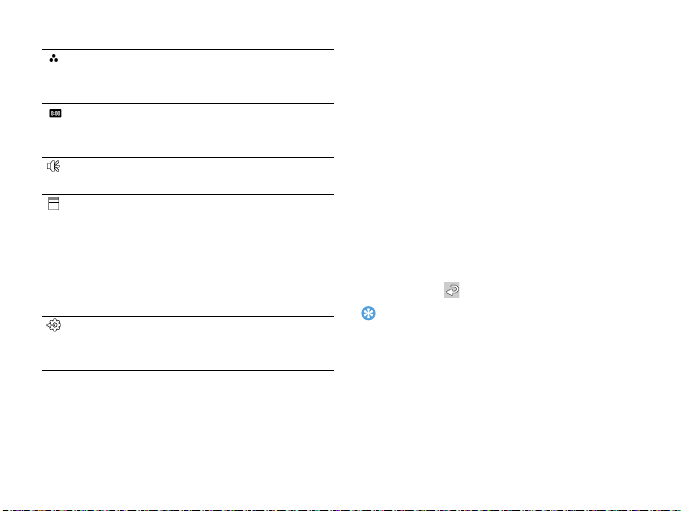
Насыщенность
Метка времени
Звук затвора
Частота
Сброс настроек
Настройка
интенсивности
цветов.
Отображение
времени съемки на
фотографии.
Настройте звук
фотообъектива.
Выберите частоту,
чтобы мерцание
источников
освещения не
оказало влияния на
качество
фотографии.
Восстановление
настроек по
умолчанию.
Запись видео
Узнайте, как использовать функцию
видеозаписи.
Запись видео
1.
Нажмите O, чтобы перейти в начальное
меню.
2.
Перейдите к меню Камера и выберите
режим записи видео.
3.
Наведите объектив на объект съемки.
-
Нажимайте боковые клавиши + и -, чтобы
увеличить или уменьшить изображение.
4.
Нажмите боковую клавишу камеры, чтобы
записать видеоклип.
5.
Коснитесь для выхода.
Советы:
•
Все снятые видеоролики сохраняются в Мои
файлы>Телефон или Карта памяти>Видео.
Мультимедиа 21
Page 46

Воспроизведение видео
Перейдите к меню >Просмотр видео,
1.
Чтобы начать или приостановить
воспроизведение, коснитесь или .
2.
Используйте боковую клавишу громкости
для регулировки громкости.
3.
Коснитесь для выхода.
Настройки видеозаписи
При использовании функции видеозаписи
коснитесь , чтобы выбрать настройки:
Значок Опция Функция
Просмотр
видео
Огранич.
записи
Запись звука
Другие настройки, см. Настройки камеры на
странице 20.
22 Мультимедиа
Просмотр записанных
видеороликов.
Установка ограничений
на продолжительность
съемки и максимальный
размер видеофайла.
Включение/
выключение записи
звука при съемке.
Радио
Прослушивание радиостанций
1.
Подключите комплектные наушники к
телефону.
2.
Нажмите O, чтобы перейти в начальное
меню.
3.
Перейдите к меню Радио, коснитесь
Опции>Автопоиск каналов. Будет выполнен
автоматический поиск радиостанций, и
найденные станции будут автоматически
сохранены.
4.
Коснитесь или для выбора канала,
для регулировки громкости звука
используйте боковые клавиши.
5.
Коснитесь, чтобы выключить радио на
начальный экран.
Настройки FM-радио
Перейдите к меню Опции>Настройки:
•
Фоновое воспр: Продолжение
воспроизведения после выхода из радио на
начальный экран.
Page 47

•
Динамик:Прослушивание радио через
динамик
•
RDS: Активация услуг RDS (в зависимости от
радиостанции).
Чтобы выключить радио с начального
экрана.
Коснитесь на виджете радио (либо кнопку
отбой и подтвердите отключения радио).
Запись радиопередач
Можно записывать радиопередачи во время их
прослушивания.
1.
Чтобы начать запись, перейдите к
Опции>Запись.
2.
Коснитесь Стоп для остановки записи и
редактирования имени файла.
3.
Коснитесь OK для сохранения файла.
Советы:
•
Все файлы записей сохраняются в Мои файлы>Телефон
или Карта памяти>Звуки.
Мультимедиа 23
Page 48

Инструменты
Управление календарем
Можно создать список дел и запланировать в
календаре.
Создание списка дел
1.
Нажмите O, чтобы перейти в начальное
меню.
2.
Перейдите к меню Календарь и выберите
дату, затем нажмите
.
событие
3.
Отредактируйте параметры напоминания.
4.
Коснитесь OK для сохранения задачи.
5.
Чтобы изменить список дел, выберите
задачу, а затем коснитесь
редактировать задачу. (Максимальное колво событий в календаре-25 )
Проверка списка дел
Перейдите к меню Календарь>Просм., чтобы
проверить список дел.
24 Инструменты
Опции>Добавить
Редакт., чтобы
Создание заметок
Вы можете создать заметку и сохранить ее в
виджете на начальном экране.
1.
Находясь на начальном экране, нажмите
, чтобы открыть панель виджетов.
2.
Выберите значок и перетащите его на
начальный экран.
3.
Коснитесь его, чтобы открыть и
редактировать заметки.
4.
Нажмите Готово для сохранения заметки.
(Ограничение заметки -32 символа)
Будильник
Можно установить до пяти будильников.
Page 49

Установка будильника
1.
Перейдите к меню Будильник.
2.
Выберите будильник, коснитесь, чтобы
открыть его, а затем коснитесь
чтобы изменить параметры будильника.
3.
Коснитесь Готово, чтобы закончить
установку будильника.
Редакт.,
Выключение будильника
1.
Перейдите к меню Будильник.
2.
Выберите будильник, который вы хотите
выключить.
3.
Коснитесь, чтобы выключить его.
Выключение звука будильника
Когда будильник звонит,
•
Выберите Стоп: будильник замолчит.
Или переверните телефон, чтобы заглушить
будильник. (должна быть активирована
функция Будильник в меню Датчик
движения, Настройки->Датчик движения->
<Будильник->Активация)
•
Выберите Дремать: Будильник зазвонит
снова по истечении промежутка времени,
установленного в меню
Дремать.
Bluetooth
Ваш телефон можно подключить к
совместимому Bluetooth-устройству для
обмена данными.
Подключение к Bluetooth-устройству
1.
Перейдите к меню Bluetooth>Питание,
включите функцию Bluetooth.
2.
Нажмите Поиск устройств, появится список
доступных Bluetooth-устройств.
3.
Выберите устройство, к которому вы хотите
подключиться.
4.
Введите пароль Bluetooth (по умолчанию -
0000), чтобы начать сеанс сопряжения.
Сопряжение будет установлено, если другое
устройство примет ваш запрос.
Инструменты 25
Page 50

Отправка файлов через Bluetooth
1.
Перейдите к меню Мои файлы, коснитесь и
удерживайте нужный файл, появится
всплывающее меню.
2.
Коснитесь Отправ.>Через Bluetooth на
панели.
3.
Выберите устройство.
4.
Нажмите OK, чтобы начать отправку файла.
Получение файлов через Bluetooth
1.
Перейдите к меню Bluetooth>
Настройки>
телефон видимым для других Bluetoothустройств.
2.
Введите пароль и примите запрос.
3.
Коснитесь Да, чтобы начать получать файл.
Полученные файлы сохраняются в
файлы
Советы:
•
Если вы не собираетесь использовать Bluetooth
некоторое время, рекомендуется выключить эту
функцию, чтобы сэкономить заряд аккумулятора.
26 Инструменты
Видимость и сделайте ваш
Мои
>Телефон или Карта памяти>Другие.
Чтение электронных книг
На вашем телефоне можно читать электронные
книги (файлы .txt).
Начать чтение книги
1.
Перейдите к меню Электронная книга.
2.
Выберите необходимый файл .txt.
Перейдите к меню
чтобы выбрать подходящую кодировку.
Опции>Настройки> Кодировка,
Настройка чтения
Перейдите к меню Опции, чтобы настроить
следующие параметры:
•
Найти: Поиск определенных слов в файле.
•
Перейти к: Переход к определенной строке в
файле.
•
Добавить закладку: Добавление текущей
страницы в закладки.
•
Список закладок: Просмотр всех добавленных
закладок.
•
Информация о книге: Просмотр названия
книги, типа и объема.
•
Настройки: Настройка размера шрифта,
автоматической прокрутки экрана или
чтения электронной книги в полноэкранном
режиме.
Page 51

Управление файлами
Использование файлов
1.
Чтобы использовать фотографию в качестве
изображения контакта:
-
Откройте меню Мои файлы>
Изображения, чтобы выбрать
фотографию.
-
Удерживая значок изображения, во
всплывающем меню, коснитесь
Применение>Обои или Картинка на
контакт на панели. (если файл слишком
большой для картинки контакта,
воспользуйтесь редактором
изображений, удерживая значок
изображения коснитесь Редакт. во
всплывающем меню, далее коснитесь Под
размер дисплея, выберите фрагмент
изображения, Опции->Сохранить как->
создайте новую папку либо выберите
подходящую удерживая значок папки и
нажав Выбор, сохраните изображение)
2.
Установка аудиофайла в качестве мелодии
звонка:
-
Выберите аудиофайл.
-
Удерживая значок аудиофайла,
коснитесь Применение>Мелодия
SIM1/SIM2 либо Мелодия сообщения
SIM2/SIM2.
Обмен файлами
Можно получать и передавать фотографии,
аудио и видеофайлы с помощью сервисов MMS
или Bluetooth.
1.
Выберите нужную фотографию, аудио или
видеофайл.
2.
Нажмите Опции> Отправ..
Советы:
•
Размер мультимедийного сообщения не долж ен
превышать 300 Kб.
Управление файлами
Можно создавать, копировать и удалять файлы.
1.
Откройте папку, коснитесь Oпции>Новая
папка/Копировать/Удалить.
2.
Отметьте один или несколько файлов,
прикоснувшись к ним.
Инструменты 27
Page 52

3.
Перейдите к меню Опции, чтобы завершить
копирование или удаление. (Для удаления
созданной папки, прикоснитесь к
выбранной папке, удерживая значок папки
выберите из всплывающего меню Удал.
,(удалить можно все папки кроме
стандартных созданных телефоном)
Внимание:
•
Не рекомендуется сохранять на телефон аудио,
видеофайлы и файлы изображений из ненадежного
источника.
Использование черного списка
Вы можете отклонять входящие звонки или
сообщения от абонентов, внесенных в чер ный
список.
Активировать черный список
1.
Перейдите к меню Черный
>Активация.
список
2.
Коснитесь Активация, чтобы включить
функцию черного списка.
28 Инструменты
Добавление телефонного номера в черный список
1.
Перейти к меню Черный список>Список
.
номеров
2.
Отредактируйте черный список, добавьте
контакты путем ввода телефонного номера
или выбора контакта из телефонной книги.
Мировое время
Узнайте, как проверить время и дату в разных
городах в других странах.
Как установить мировое время
Выберите Мировое время,
1.
В меню Местные настройки/Зарубежные
настройки
выбрать город.
2.
Нажмите Опции для включения/выключения
Летнее время.
3.
В меню Переключить часовой пояс,
переключите часы.
Внимание:
•
Будильники, напоминания, запрограммированные
события не зависят от часового пояса.
, нажмите клавиши < или >, чтобы
Page 53

Резервирование сообщений
Важные контакты можно хранить в памяти
телефона или на карте памяти в виде файлов
.udx, а сообщение - в виде файлов .txt.
Резервное копирование контактов и
сообщений
1.
Нажмите O, чтобы перейти в начальное
меню.
2.
Перейдите к Резервная копия
>Копия контактов>Резервировать
данных
или
Резервная копия данных>Резервная
копия SMS
3.
Выберите папку в памяти телефона или на
карте памяти, удержите эту папку и
коснитесь Выбор из появившегося списка
для завершения резервного копирования.
.
Восстановление контактов
1.
Нажмите O, чтобы перейти в начальное
меню.
2.
Перейдите к Резервная копия
данных>Копия контактов>Восстановить
3.
Выберите файл для восстановления,
коснитесь Восстановить для завершения
восстановления.
Чтение резервированных сообщений.
Резервированные сообщения можно прочесть,
перейдите в
которую сохранялись данные и найдя
текстовые файлы в папке SMS_Backup.
(Сообщения можно только прочесть,
невозможно восстановить их обратно в
телефон)
Мои файлы, выберите папку в
Калькулятор
Используйте цифровую клавиатуру на экране,
чтобы производить расчеты.
Конвертер
1.
Перейдите к Конвертер, введите обменный
курс.
2.
Введите сумму денег в раздел Местная.
Нажмите
Ok для подтверждения.
.
Внимание:
•
Результаты расчетов являются ориентировочными.
Инструменты 29
Page 54

Веб-приложения и Java
Opera mobile
Эту функцию можно использовать для
путешествия по Интернет-сайтам. Информацию
о тарифном плане, учетной записи и настройках
можно получить у сотового оператора.
Доступ к веб-сайтам
1.
Нажмите O, чтобы перейти в начальное
меню.
2.
Перейдите к Oпера, введите адреса вебсайтов.
Настройки
1.
Коснитесь чтобы войти в меню настроек;
вы можете добавлять закладки, сохранять
страницы и сделать другие настройки.
(зайдите в Дополнительные настройки и
укажите Профиль сети который необходимо
использовать для соединения с сетью)
Приложения Java
В телефон изначально установлены некоторые
игры и приложения Java.
30 Веб-приложения и Java
Установка Java
1.
Подключите телефон к ПК при помощи
кабеля Mini USB из комплекта поставки.
2.
Сохранить файл .jar в Мои файлы> Другие.
3.
Установите игры Java. (прикоснувшись к
сохраненному файлу и выберите место
установки)
Как запустить приложение Java
1.
Нажмите O, чтобы перейти в начальное
меню.
2.
Перейдите в меню Приложения
3.
Выберите установленное приложение из
списка.
4.
Коснитесь, чтобы запустить приложение.
Внимание:
•
Для запуска некоторых приложений Java (программное
обеспечение сторонних разработчиков), возможно,
понадобится изменить настройки Java. Коснитесь
установленного приложения и удерживая значок
выберите во всплывающем меню Настройки, установите
Доступ к сети либо другие необходимые настройки,
некоторые опции могут быть недоступны для сторонних
разработчиков приложений.
Page 55

Параметры Java
Перейдите в Приложения>Настройки.
Функция
Звук Java
Java
вибрация
Настройка
сети
Размер heap
Название
Настройка уровня громкости.
Вибрацию можно включить или
отключить.
Выберите сеть Java (зависит от
тарифного плана).
Отображение размера heap.
Веб-приложения и Java 31
Page 56

Настройки
1.
Нажмите O, чтобы перейти в начальное
меню.
2.
Перейдите к Настройки, вверху экрана
находятся пять значков настроек.
Значок
Телефон
Функция
Настройка
SIM-карт
Работа с двумя SIM
Настройка
режимов
Основная SIM
Язык
32 Настройки
Название
Телефон.
Дисплей.
Звуки.
Вызовы.
Соединения.
Название
Настройки SIM-карт.
Укажите имя и значок SIM-карты.
Выберите режим SIM1/SIM2 либо
работа с двумя SIM
Выберите основную SIM-карту.
Выберите язык для телефона.
Время и дата
Быстрый набор
Датчик
движения
Входящий вызов
Будильник
Музыка
Статус памяти
Установка времени и даты
телефона.
Наберите контакт путем
длительного нажатия на
соответствующую кнопку.
Переверните телефон, чтобы
входящие вызовы стали
беззвучными.
Включение функции “Дремать” при
установке будильника. Когда
будильник зазвонит, переверните
телефон, чтобы будильник снова
зазвонил через заданное время. Для
отключения будильника нажмите
кнопку “Стоп”.
Во время воспроизведения мелодии
встряхните телефон, чтобы перейти
к следующей мелодии.
Проверка доступного объема
памяти на различных
накопителях.
Page 57

Автоблокировка
клавиш
Калибровка
экрана
Виджет
Безопасность
Блокировка
SIM-карты
Изменить PIN/PIN2
Блокировка
телефона
Защита
Установите диапазон времени,
по истечению которого
клавиатура будет блокирована
автоматически.
Калибровка экрана.
Настройка меню виджетов.
Это меню позволяет применить
пароль для защиты SIM-карты,
телефона и информации в нем.
Установить защиту SIM-карты с
помощью PIN-кода или PIN2-кода.
(Код PIN или PIN2 предоставляется
сотовым оператором.)
Изменить пароли PIN-кода и PIN2кода.
Установка защиты телефона
паролем. При каждом включении
телефона необходимо ввести
пароль (по умолчанию: 1122).
Установите защиту хранящейся в
телефоне информации паролем.
Сброс настроек
Настройка UART
Восстановление настроек по
умолчанию. Необходимо
ввести пароль
.
1122)
(по умолчанию:
Выбор активной SIM-карты для
соединения телефона с ПК
(в качестве модема).
Настройки 33
Page 58

Дисплей
Функция
Обои
Темы
Уровень
подсветки
Время
подсветки
Настройки
шрифтов
Текст
приветствия
Дополнительно
34 Настройки
Название
Выберите изображение,
которое будет использоваться в
качестве обоев для телефона.
Определите тему для телефона.
Настройте яркость подсветки.
Настройте время подсветки.
Настройка шрифта текста и
клавиш меню.
Настройте параметры
отображения приветствия при
включении телефона.
Имя SIM-карты Баланс на экране
(зависит от параметров сети)
Инфо-сообщения (зависит от
параметров сети)
Звуки
Функция
Мелодии
Входящий
вызов
Сообщение
Громкость
вызова
Клавиатура
Вибрация
экрана
Звук
фотообъектива
Разряд
батареи
Название
Выберите мелодию звонка для
входящих вызовов и
сообщений.
Выберите тип сигнала
входящего вызова.
Выберите тип сигнала
сообщения.
Настройте громкость звонков.
Настройте параметры тона при
касании кнопок.
Настройте параметры вибрации
экрана при прикосновении.
Выберите звуки фотообъектива.
Звуковое оповещение о низком
заряде батареи..
Page 59

Вызовы
Функция
Предикативный
набор
Ответ с
гарнитуры
Сигнал времени
вызова
Обслуживание
вызовов
Переадресация
вызовов
Запрет вызовов
Автодозвон
Название
Быстрый поиск и
отображение телефонного
номера во время ввода
номера на начальном экране.
Использование гарнитуры
для ответа на входящий
вызов.
Однократное или
повторяющееся напоминание
о продолжительности вызова.
Настройка параметров
вызовов.
Переводит входящие вызовы
в ящик голосовой почты или
на другой номер телефона.
Устанавливает ограничения на
входящие или исходящие
вызовы.
Повторный набор номера,
соединение с которым не
удалось установить.
Фиксированный
набор
Откл.по SMS
Соединения
Функция
Настройки
Профиль сети
Выбор сети
Выбранные сети
Соединения
Настройки Java
Ограничение исходящих
звонков на некоторые номера
(запрос PIN2-кода).
Отклонить входящий вызов с
отправкой SMS на
вызывающий номер.
Название
Настройка параметров
сообщений.
Настройка параметров сети для
телефона.
Выбор сети для телефона (зависит от
тарифного плана). Автоматически
является рекомендованным
режимом.
Выберите предпочтительную сеть.
В этом меню можно настроить
профили доступа к Интернету.
Обратитесь к своему оператору
для получения более
подробной информации.
см. Параметры Java на странице
31.
Настройки 35
Page 60

Безопасность и меры предосторожности
Меры предосторожности
Держите телефон подальше от маленьких детей
Храните телефон и принадлежности к нему в недоступном для
маленьких детей месте. Мелкие детали могут попасть в
дыхательные пути и вызвать тяжелые повреждения при
проглатывании.
Радиоволны
Ваш телефон излучает/принимает радиоволны в частотных
диапазонах GSM (900/1800/1900 МГц).
Узнайте у производителя вашего автомобиля, не влияет ли
радиоизлучение на электронные системы автомобиля.
Выключайте свой телефон...
Отключайте свой мобильный телефон перед посадко й в
самолет. Использование мобильного телефона в самолете
может стать причиной опасной ситуации, нарушить беспроводную
связь, а также может быть незаконным.
В больницах, поликлиниках, других лечебных учреждениях и
любых местах, в которых может находиться медицинское
оборудование.
В местах с потенциально взрывоопасной атмосферой
(например, на автозаправочных станциях и в местах с
наличием в воздухе пыли, в частности, металлической).
В автомобиле, перевозящем воспламеняющиеся продукты, и в
автомобиле, работающем на сжиженном нефтяном газе (С НГ).
В каменоломнях и других зонах, где проводятся взрывные работы.
Безопасность за рулем
Не используйте телефон во время управления автомобилем и
соблюдайте все требования, ограничивающие
использование мобильных телефонов за рулем. По
возможности в целях безопасности используйте аксессуары для
связи, оставляющие руки свободными. Убедитесь, что телефон и
его автомобильные принадлежности не загораживают подушки
безопасности и другие защитные устройства, установле нные в
автомобиле.
Обращайтесь с телефоном бережно
Для обеспечения наилучшей работы телефона
рекомендуется использовать его только в нормальном
рабочем положении.
•
Не подвергайте телефон воздействию очень высоких или очень
низких температур.
•
Не погружайте телефон в жидкости; если ваш телефон стал
влажным, выключите его, выньте аккумулятор и дайте м
высохнуть в течение 24 часов перед дальнейшим
использованием.
•
Для очистки телефона протирайте его мягкой тканью.
•
В жаркую погоду или от длительного воздействия солнечных
лучей (например, через окно дома или стекло автомобиля)
температура корпуса телефона может повыситься. В это м
случае будьте очень осторожны, когда вы берет телефон в руки,
и воздержитесь от его использования при температуре
окружающей среды выше 40°С.
Уход за аккумулятором
Следует использовать только оригинальные
принадлежности Philips, так как использование любых других
аксессуаров может привести к повреждению телефона и отмене
всех гарантий со стороны компании Philips. Использование
аккумулятора неправильного типа может также вызвать взрыв.
Поврежденные части следует незамедлительно заменять
оригинальными запасными частями Philips; эту работу должен
выполнять квалифицированный специалист.
•
Ваш телефон работает от перезаряжаемого аккумулятора.
•
Используйте только предусмотренное зарядное устройство.
•
Не сжигайте аккумулятор.
•
Не деформируйте и не открывайте аккумулятор.
•
Не допускайте замыкания контактов аккумулятора
металлическими предметами (например, находящимися в
кармане ключами).
•
Не подвергайте телефон воздействию высоких температур
(>60°C или 140°F), влаги или химически агрессивной среды.
36 Безопасность и меры предосторожности
Page 61

Охрана окружающей среды
Помните о необходимости соблюдать местные правила
утилизации упаковочного материала, отработавших
аккумуляторов и старых телефонов; пожалуйста, способствуйте их
утилизации. Philips помечает аккумуляторы и упаковочные
материалы стандартными символами для облегчения утилизации
и правильной ликвидации отходов.
:Маркированный упаковочный материал подлежит вторичной
переработке.
:Сделан финансовый вклад в соответствующую нацио нальную
систему восстановления и переработки упаковки.
:Пластик можно переработать (также указывается его тип).
Знак WEEE в DFU: "Информация для потребителя"
Утилизация отслужившего изделия
Данное изделие сконструировано и изготовлено из
высококачественных материалов и компонентов, подлежащим
переработке и вторичному использованию.
Если товар содержит этот символ перечеркнутой корзины
с колесами, значит, изделие соответствует европейской
Директиве 2002/96/EC.
Узнайте о местной системе раздельного сбора отходов для
электронных и электрических изделий.
Действуйте согласно местным правилам и не утилизируйте ваши
старые изделия вместе с обычными бытовыми отхода ми.
Правильная утилизация старых изделий способствует
предотвращению возможных негативных последствий для
окружающей среды и здоровья людей.
Данное изделие может содержать элементы, технологии или
программное обеспечение, попадающее под действие
экспортного законодательства США и других ст ран. Несоблюдение
закона не допускается.
Советы
Кардиостимуляторы
Если вы пользуетесь кардиостимулятором:
•
Не держите включенный телефон на расстоянии менее 15 см от
кардиостимулятора во избежание возможных помех.
•
Не носите телефон в нагрудном кармане.
•
Прикладывайте телефон к тому уху, которое находится дальше
от кардиостимулятора, чтобы минимизировать возможность
помех.
•
Выключайте телефон, если подозреваете, что он создает
помехи.
Слуховые аппараты
Если вы пользуетесь слуховым аппаратом, проконсультируйтесь с
вашим врачом и изготовителем слухового аппарата, чтобы узнать,
подвержено ли используемое вами устройство воздействию
помех от сотового телефона.
Как продлить время работы телефона от одного заряда аккумулятора
Для надлежащей работы телефона необходим достаточный заряд
аккумулятора. В целях экономии энергии выполняйте следующие
рекомендации:
•
Отключите функцию Bluetooth на телефоне.
•
Уменьшите яркость и время подсветки экрана телефона.
•
Включите автоматическую блокировку клавиш, отключите
сигнал клавиш и вибрацию.
•
Выключайте телефон при отсутствии сотовой сети. В против ном
случае телефон будет постоянно искать сотовую сеть и
расходовать заряд аккумулятора.
Безопасность и меры предосторожности 37
Page 62

Устранение неполадок
Телефон не включается
Выньте и снова установите аккумулятор. Затем заряжайте телефо н
до тех пор, пока индикатор заряда не перестанет двигаться.
Отсоедините зарядное устройство и попробуйте включить
телефон.
При включении телефона на дисплее отображается "ЗАБЛОКИРОВАНО"
Кто-то пытался воспользоваться вашим телефоном, не зная PIN-код
и код разблокирования (PUK). Обратитесь к своему сотовому
оператору.
На дисплее отображается сообщение об ошибке IMSI
Проблема связана с сотовой сетью. Обр атитесь к оператору связи.
Телефон не возвращается в режим ожидания
Нажмите и удерживайте клавишу "Отбой" или выключите телефон,
проверьте правильность установки SIM-карты и аккумулятора,
затем включите телефон снова.
Не отображается значок сети
Потеряно соединение с сетью. Возможно, вы находитесь в
радиотени (в туннеле или между высокими зданиями) либо вне
зоны покрытия сети. Попробуйте переместиться в другое место
или повторно соединиться с сетью (особенно, если находитесь за
рубежом); проверьте надежность подключения внешней антенны
(при наличии) или обратитесь к оператору сети за помощью.
Дисплей не реагирует (или реагирует медленно) на нажатие кнопок
В условиях низкой температуры время реакции экрана
увеличивается. Это нормальное явление, оно не влияет на работу
телефона. Поместите телефон в теплое место и повторите попытку.
В иных случаях обратитесь к продавцу вашего телефона.
Аккумулятор перегревается
Возможно, используется неподходящее для данного телефона
зарядное устройство. Всегда используйте оригинальные
принадлежности, входящие в комплект поставки телефона.
38 Безопасность и меры предосторожности
На экране телефона не отображаются номера входящих звонков
Эта функция зависит от параметров сети и обслуживания. Если сеть
не передает номер абонента, на экране телефона будет
отображаться надпись "Вызов 1" или "Скрыт". За более подробной
информацией по этому вопросу обратитесь к своему оператору.
Не удается отправлять текстовые сообщения
Некоторые сети не поддерживают обмен сообщениями с другими
сетями. Сначала проверьте, указан ли в настройках номер SMSцентра, либо обратитесь к оператору связи за разъяснениями по
данной проблеме.
Не удается получить и/ил и сохранить изображения JPEG
Если картинка слишком велика или имеет неверный формат или
слишком длинное название, ваш мобильный телефон не сможет
принять ее.
Вам кажется, что вы пропустили некоторые вызовы
Проверьте настройки переадресации вызовов.
Во время зарядки на значке аккумулятора не отображаются полоски, а контур аккумулятора мигает
Заряжайте аккумулятор при температуре окружающей среды не
ниже 0°C (32°F) и не выше 50°C (113°F).
В иных случаях обратитесь к продавцу вашего телефо на.
На дисплее отображается сообщение об ошибке SIM
Проверьте правильность установки SIM-карты. Если проблема не
устранена, возможно, ваша SIM-карта повреждена. Обратитесь к
оператору связи.
При попытке использования пункта меню появляется надпись "НЕ РАЗРЕШЕНО"
Некоторые функции зависят от параметров сети. Поэтому они
доступны при условии поддержки их сетью или в соответствии с
условиями вашего подключения. За более подробной
информацией по этому вопросу обратитесь к своему оператору.
Page 63

На дисплее отображается сообщение "ВСТАВЬТЕ SIM КАРТУ"
Проверьте правильность установки SIM-карты . Если проблема не
устранена, возможно, ваша SIM-карта повреждена. Обратитесь к
оператору связи.
Уровень автономности телефона ниже, чем указано в руководстве пользователя
Длительность автономной работы телефона зависит от
установленных настроек (например, громкости звонка,
длительности подсветки) и используемых функций. Для продления
времени автономной работы следует отключать неиспользуемые
функции.
Телефон не работает надлежащим образом в автомобиле
В автомобиле имеется много металлических деталей,
поглощающих электромагнитные волны, что может влиять на
функционирование телефона. Можно приобрести автомобильный
комплект с внешней антенной, позволяющий оставлять руки
свободными при отправке и приеме вызовов.
Внимание:
•
Убедитесь в том, что местное законодательство не запрещает
использовать телефон во время управлен ия автомобилем.
Телефон не заряжается
Если аккумулятор полностью разряжен, может понадобиться
несколько минут для предварительной зарядки (иногда до
5 минут), прежде чем на дисплее появится индикатор заряда.
Нечеткие снимки c камеры телефона
Убедитесь в том, что объектив камеры чист с обеих сторон.
Заявление о товарных знаках
®
T9
JAVA JAVA является зарегистриро ванным товарным
Bluetooth™ Bluetooth™ – товарный знак, принадлежащий
Philips PHILIPS и эмблема PHILIPS со щитом являются
T9 ® – зарегистрированная торговая марка Nuance
Communications, Inc.
знаком компании Sun Microsystems, Inc.
компании Telefonaktiebolaget L M Ericsson, Швеция.
Компания Philips получила разрешение на
использование данного товарного знака.
зарегистрированными товарными знаками
компании Koninklijke Philips Electronics N.V.,
изготовленными компанией Shenzhen Sang Fei
Consumer Communications Co., Ltd. по лицензии
Koninklijke Philips Electronics N.V.
Информация об удельном коэффициенте поглощения
Международные стандарты
ДАННЫЙ МОБИЛЬНЫЙ ТЕЛЕФОН СООТВЕТСТВУЕТ
МЕЖДУНАРОДНЫМ ТРЕБОВАНИЯМ БЕЗОПАСНОСТИ ПО
ВОЗДЕЙСТВИЮ РАДИОВОЛН.
Ваш мобильный телефон является приемником и передатчиком
радиосигналов. Он разработан и изготовлен так, чтобы
радиочастотная энергия не превышала предельных значений,
определенных международными стандартами. Данные
требования были установлены Международной комиссией по
защите от неионизирующего излучения (ICNIRP) и Институтом
инженеров по электротехнике (IEEE), которые определяют
гарантированный запас надежности для защиты людей,
независимо от их возраста и состояния здоровья.
Безопасность и меры предосторожности 39
Page 64

В рекомендациях по излучению для мобильных телефонов
используется единица измерения, называемая удельным
коэффициентом поглощения (SAR). Предельное значение SAR,
рекомендованное комиссией ICNIRP для мобильных телефонов
общего назначения, составляет
ткани, а для головы этот показатель составляет 1,6 Вт/кг,
усредненных на один грамм ткани,
Испытания в отношении SAR проводятся с использованием
рекомендуемых рабочих положений при работе т елефона на
самой высокой сертифицированной мощности во всех
используемых частотных диапазонах. Хотя значение SAR
определяется на самой высокой сертифицированной мощности,
фактические уровни SAR работающего мобильного телефона
обычно ниже максимального значения SAR. Это обусловлено тем,
что телефон разработан для работы при различных уровнях
мощности, что позволяет использовать минимальную мощность,
необходимую для подключения к сети. Как правило, чем ближе вы
к антенне базовой станции, тем ниже мощность излучения.
Несмотря на то, что возможны разные уровни SAR для различных
телефонов и разных положений, все телефоны соответствуют
международным стандартам защиты от радиочастотного
излучения.
Наибольшее значение удельного коэффициента поглощения
(SAR) для данной модели телефона Philips Xenium X525 при
проверке на соответствие стандартам составило 0.511 Вт/кг
для рекомендаций ICNIRP.
Для ограничения воздействия радиочастотного излучения
рекомендуется сократить продолжительность разговоров по
мобильному телефону или использовать наушники. С уть данных
мер предосторожности заключается в том, чтобы держать
мобильный телефон подальше от головы и тела.
2,0 Вт/кг, усредненные на 10 гр амм
согласно стандарту IEEE Std 1528.
40 Безопасность и меры предосторожности
Заявление о соответствии
Мы,
Shenzhen Sang Fei Consumer
Communications Co., Ltd.
11 Science and Technology Road,
Shenzhen Hi-tech Industrial Park,
Nanshan District, Shenzhen 518057
КНР
заявляем исключительно под нашу ответственность, что изделие
Xenium X525
Philips GSM/GPRS/EDGE 900/1800/1900
с номером TAC: 3576 3704
к которому относится настоящее заявление, соответствует
следующим стандартам:
БЕЗОПАСНОСТЬ: EN 60950-1:2006+A11:2009
ЗДРАВООХРАНЕНИЕ: EN 50360:2001
EMC: ETSI EN 301 489-1 v1.8.1
СПЕКТР ИЗЛУЧЕНИЯ: ETSI EN 301 511 v9.0.2
Настоящим мы заявляем о том, что были выполнены все основные
радиотехнические испытания, и что вышеуказанное изделие
соответствует всем существенным требованиям Директивы
1999/5/EC.
Процедура оценки соответствия, описанная в статье 10 и подробно
рассмотренная в Приложении III или IV Директивы 1999/5/ЕС,
выполнена с привлечением следующего уполномоченного органа:
Британский совет по утверждению средств телекоммуникаций TUV
SUD Group Balfour House Churdhfield Road-walton-on-Thames Surrey
- KT12 2TD Великобритания
Идентификационная метка : 0168
16 июля 2011 года
IEC 60950-1:2005
ETSI EN 301 489-7 v1.3.1
ETSI EN 301 489-17 v2.1.1
EN 62209-1:2006
ETSI EN 300 328 v1.7.1
Менеджер по качеству
Page 65

Производитель:
Shenzhen Sang Fei Consumer
Communications Co., Ltd .
11 Science and Technology Road,
Shenzhen Hi-tech Industrial Park,
Nanshan District, Shenzhen 518057,
China.
Импортёр:
«ООО Сангфей СЕС Электроник с Рус»
Москва, Наб. Академика Туполева, д. 15, стр. 2.
Россия.
Носимая абонентская радиостанция сетей подвижной
радиотелефонной связи стандарта GSM-900/1800 . Philips Xenium
X525 (CTX525/RDRECGRU; CTX525/RWRECGRU; CTX525/RLRECGRU;
CTX525/RRRECGRU)
Декларации о соответствии:
Philips Xenium X525 (CTX525/RDRECGRU): Д-МТ-4161
Philips Xenium X525 (CTX525/RWRECGRU): Д-МТ-4162
Philips Xenium X525 (CTX525/RLRECGRU): Д-МТ-4164
Philips Xenium X525 (CTX525/RRRECGRU): Д-МТ-4163
Срок действия: с 19.08.2011 по 19.08.2014
Зарегистрировано Федеральным агентством связи
Безопасность и меры предосторожности 41
Page 66

Советы
Оптимизация работы телефона Philips Xenium от аккумулятора
Ниже приводятся советы по оптимизации работы
телефона Philips от аккумулятора.
Как оптимизировать время работы в режиме ожидания и в режиме разговора?
•
Установленный на телефоне профиль должен
соответствовать реальному режиму
использования устройства. Настройки
профиля оказывают существенное влияние
на срок работы телефона. Больше всего
электроэнергии потребляется в режиме "На
улице" а меньше всего – в режиме "Без звука".
•
При использовании телефона Xenium с
возможностью установки двух SIM-карт
старайтесь одновременно включать обе SIMкарты только при крайней необходимости.
Если в месте вашего нахождения
обслуживается только одна SIM-кара, для
экономии заряда аккумулятора вторую SIMкарту рекомендуется отключить.
•
Если функции Bluetooth, и JAVA не
используются, отключите их. Также
рекомендуется использовать функцию
автоматической блокировки клавиш для
предотвращения случайного их нажатия.
42 Советы
•
Установите минимальную или среднюю
интенсивность и продолжительность
подсветки экрана. Чем ниже яркость и
меньше продолжительность подсветки, тем
больше энергии удастся сэкономить.
•
Не помещайте телефон около объектов,
создающих магнитное поле (например,
радио- и телеприемников), и не кладите его
на металлические поверхности – это может
ухудшить качество приема сети и вызвать
повышенную разрядку аккумулятора.
Как увеличить срок службы аккумулятора?
•
На работу аккумулятора влияет температура.
Повышенная температура со временем
приводит к снижению емкости аккумулятора.
Не оставляйте телефон под прямыми лучами
солнца или в нагретом автомобиле. При
низкой температуре емкость аккумулятора
также снижается, поэтому в холодное время
года держите телефон в теплом месте,
например, в кармане.
•
Используйте только оригинальные
аксессуары, так как они обеспечивают
оптимальный расход заряда аккумулятора.
Аксессуары сторонних производителей
(например, зарядные устройства) могут
повредить аккумулятор и даже сам телефон.
